Page 1
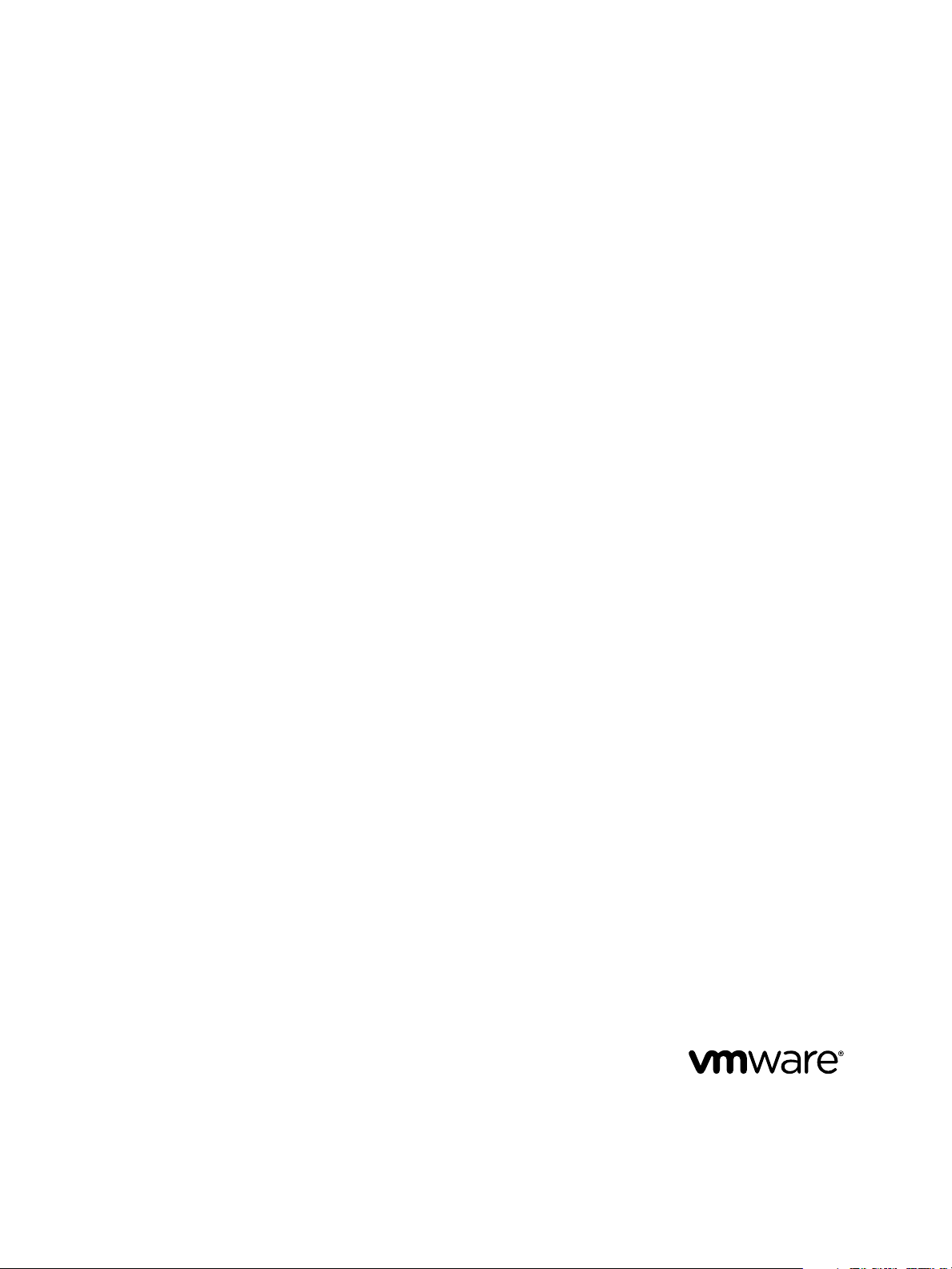
Sécurité de View
VMware Horizon 7 7.1
Ce document prend en charge la version de chacun des produits
répertoriés, ainsi que toutes les versions publiées par la suite
jusqu'au remplacement dudit document par une nouvelle
édition. Pour rechercher des éditions plus récentes de ce
document, rendez-vous sur :
http://www.vmware.com/fr/support/pubs.
FR-002042-00
Page 2
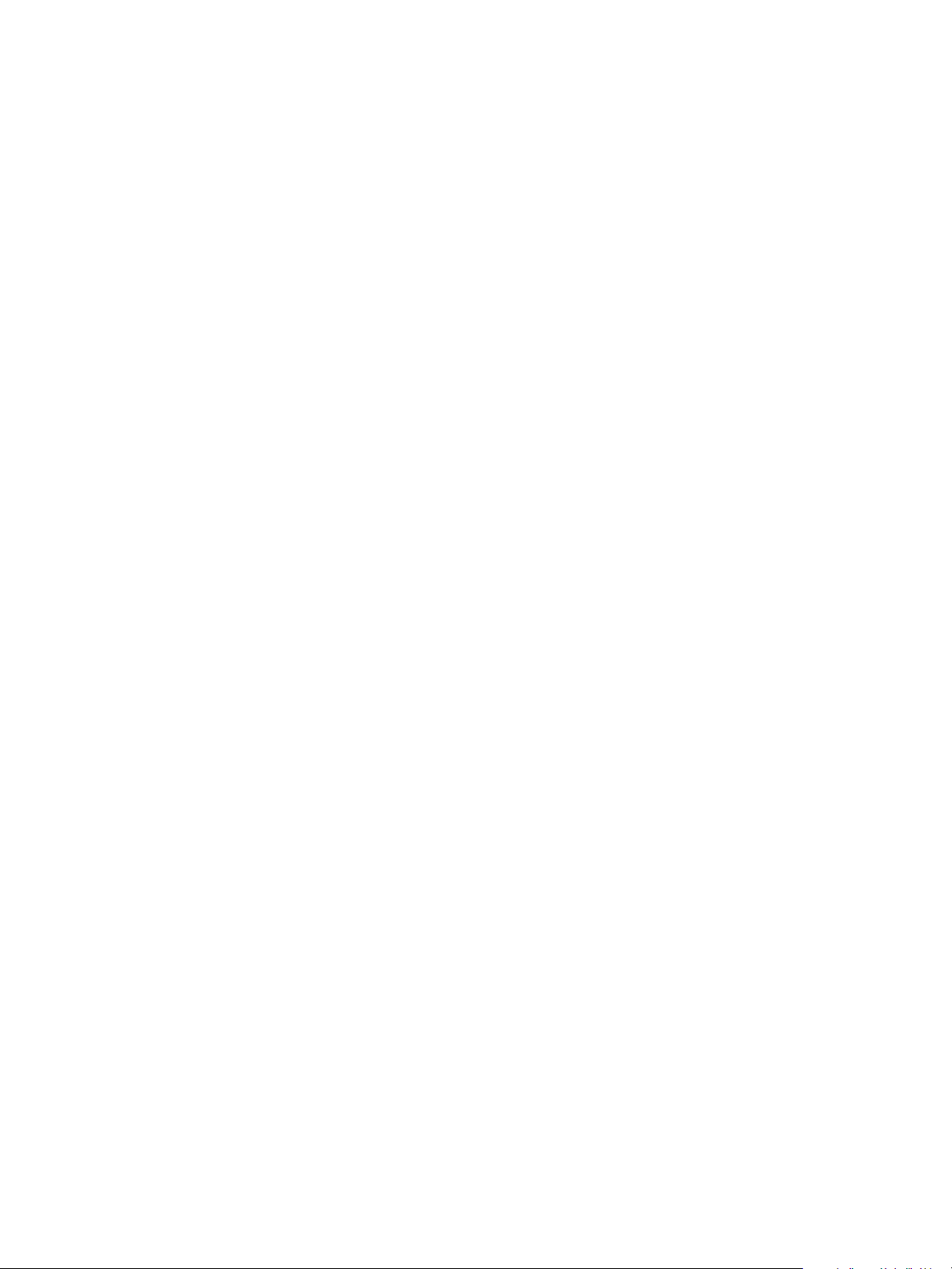
Sécurité de View
Vous trouverez la documentation technique la plus récente sur le site Web de VMware à l'adresse :
hp://www.vmware.com/fr/support/
Le site Web de VMware propose également les dernières mises à jour des produits.
N’hésitez pas à nous transmettre tous vos commentaires concernant cette documentation à l’adresse suivante :
docfeedback@vmware.com
Copyright © 2009–2017 VMware, Inc. Tous droits réservés. Copyright et informations sur les marques.
VMware, Inc.
3401 Hillview Ave.
Palo Alto, CA 94304
www.vmware.com
2 VMware, Inc.
VMware, Inc.
100-101 Quartier Boieldieu
92042 Paris La Défense
France
www.vmware.com/fr
Page 3
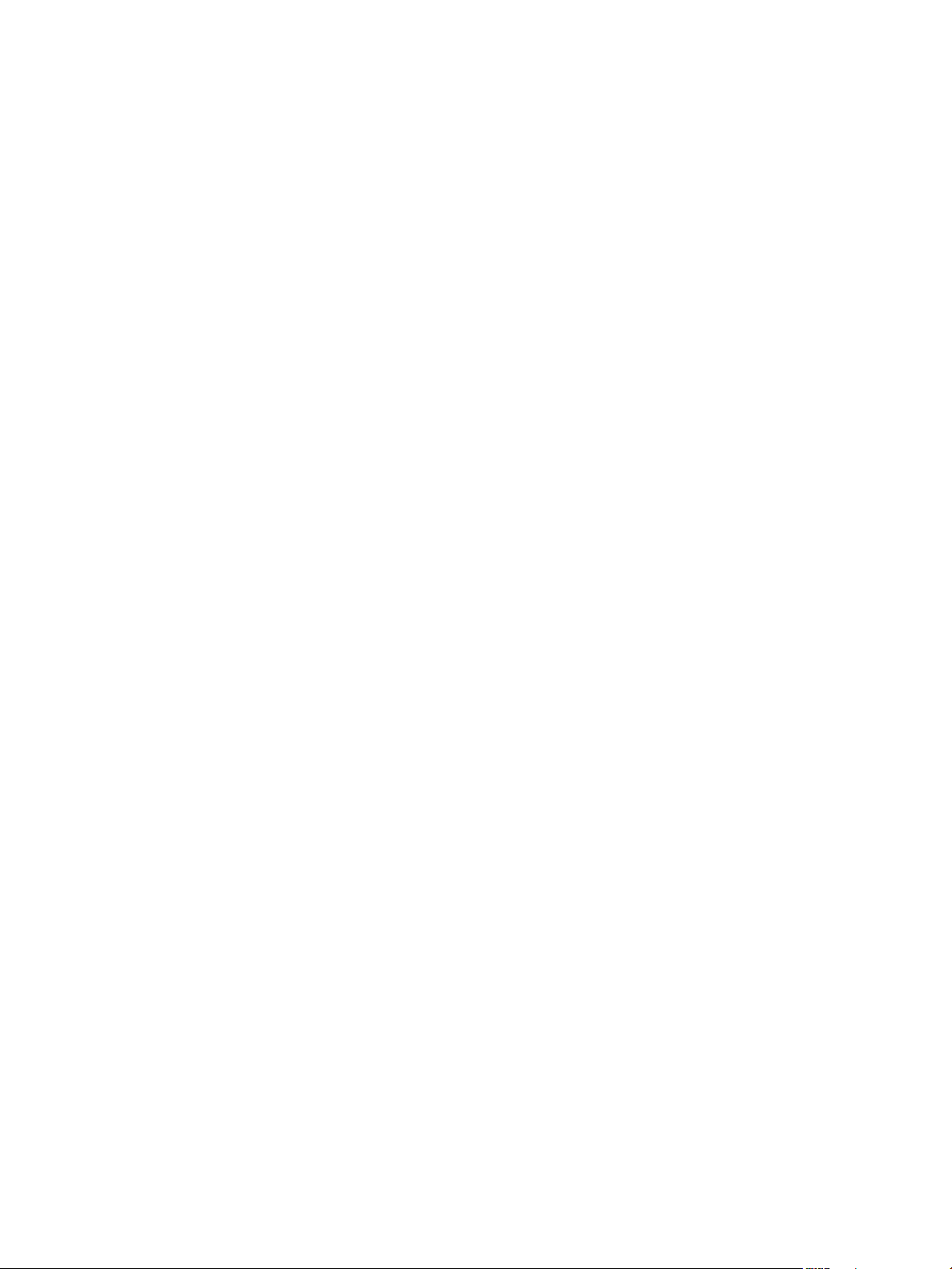
Table des matières
Sécurité de View 5
Comptes, ressources et chiers journaux d' Horizon 7 7
1
Comptes Horizon 7 7
Ressources d' Horizon 7 8
Fichiers journaux d' Horizon 7 9
Paramètres de sécurité de View 11
2
Paramètres généraux liés à la sécurité dans View Administrator 12
Paramètres de serveur liés à la sécurité dans View Administrator 14
Paramètres liés à la sécurité dans View LDAP 15
Ports et services 17
3
Ports TCP et UDP de View 17
Services sur un hôte du Serveur de connexion View 21
Services sur un serveur de sécurité 22
Conguration des protocoles de sécurité et des suites de chirement sur une
4
instance de Serveur de connexion View ou sur un serveur de sécurité 23
Stratégies générales par défaut pour les protocoles de sécurité et les suites de chirement 24
Conguration des stratégies d'acceptation et de proposition générales 24
Congurer des stratégies d'acceptation sur des View Server individuels 25
Congurer des stratégies de proposition sur des postes de travail View 26
Protocoles et chirements anciens désactivés dans View 27
Conguration des protocoles de sécurité et des suites de chirement pour Blast
5
Secure Gateway 29
Congurer des protocoles de sécurité et des suites de chirement pour Blast Secure Gateway (BSG) 29
Déploiement de périphériques USB dans un environnement View sécurisé 31
6
Désactivation de la redirection USB pour tous les types de périphériques 31
Désactivation de la redirection USB pour des périphériques spéciques 33
Mesures de protection HTTP sur des serveurs de connexion et des serveurs de
7
sécurité 35
Normes EITF (Internet Engineering Task Force) 35
Autres mesures de protection 36
Index 39
VMware, Inc. 3
Page 4
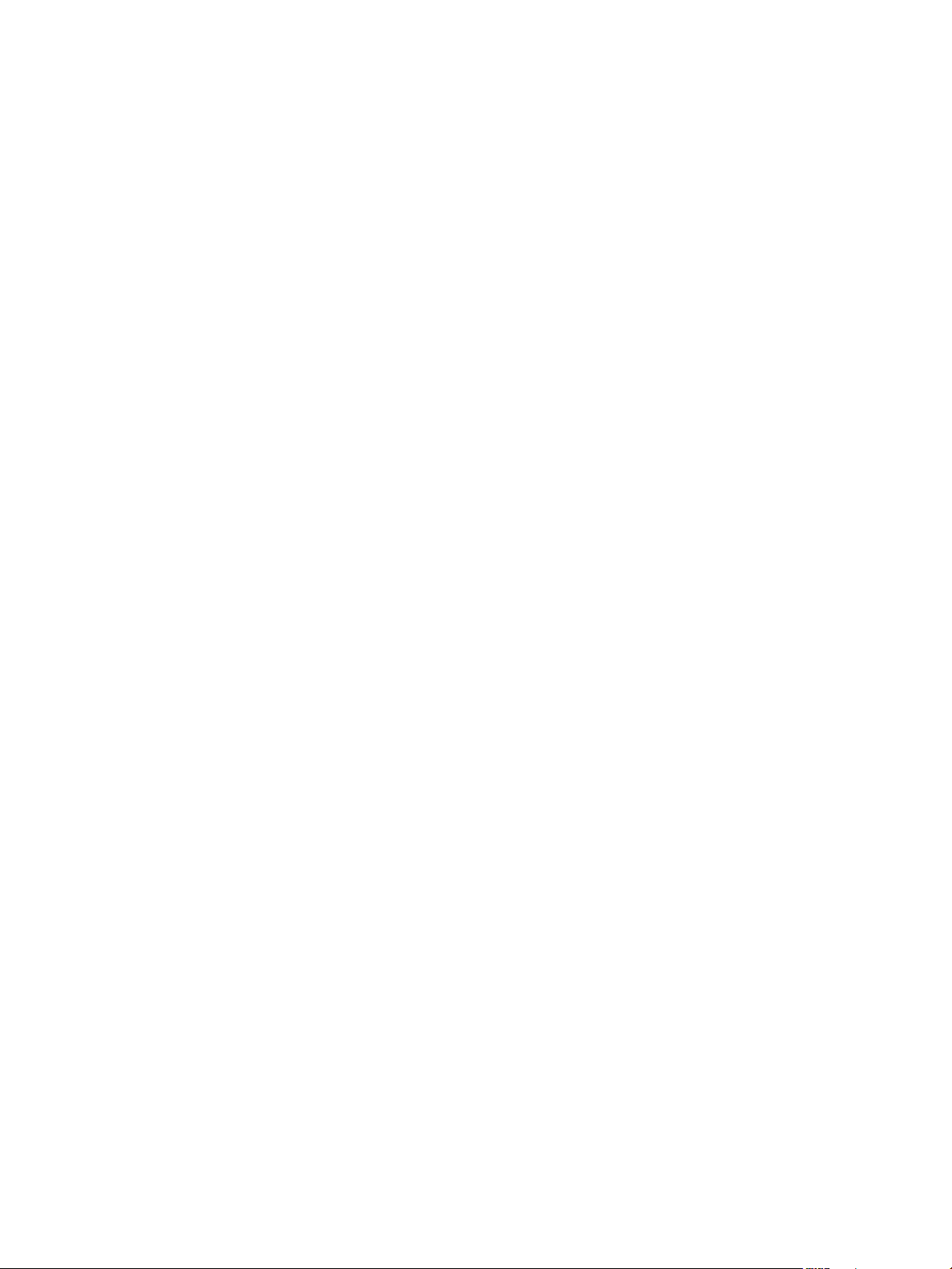
Sécurité de View
4 VMware, Inc.
Page 5
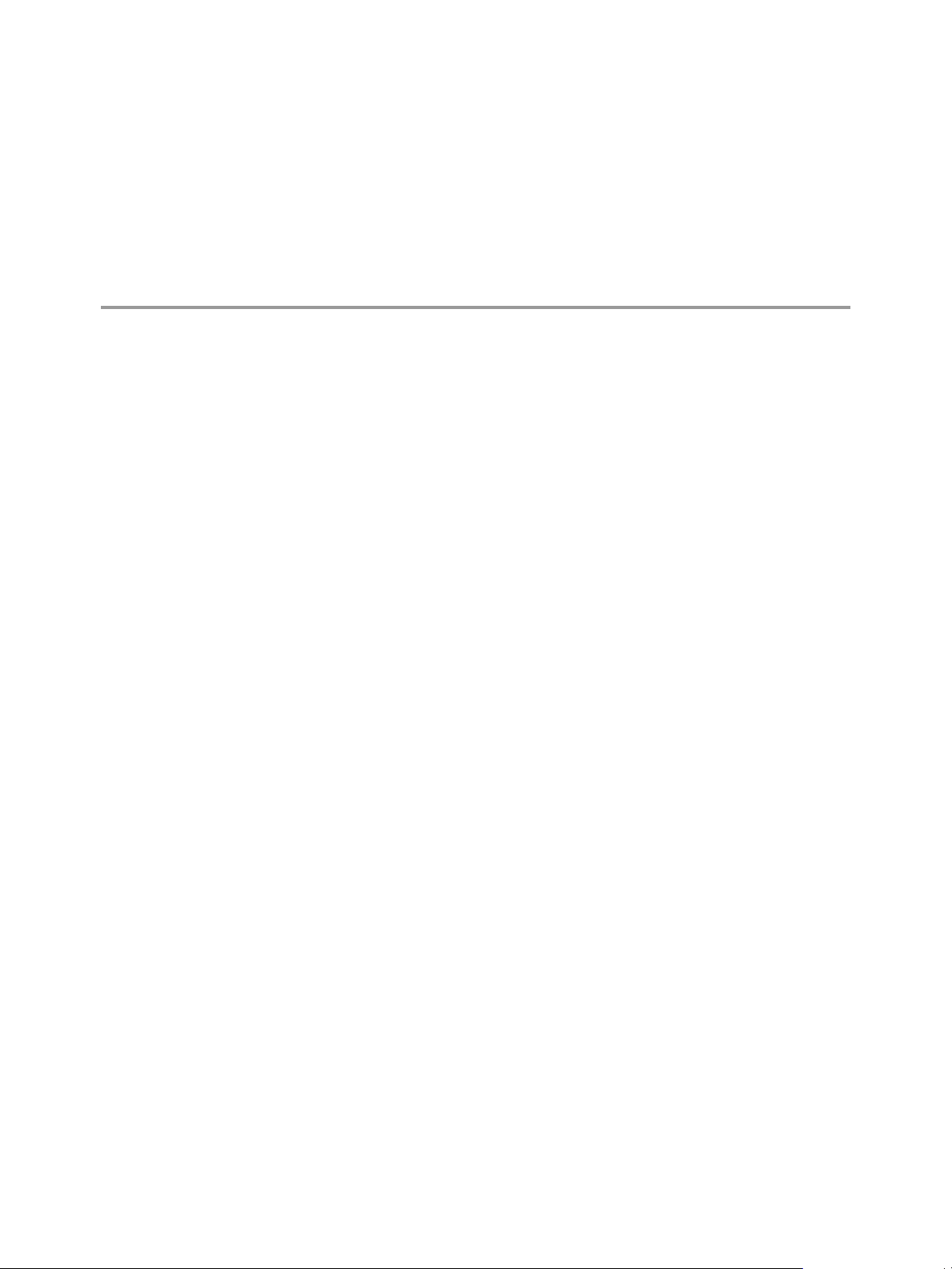
Sécurité de View
Sécurité de View fournit une référence succincte sur les fonctionnalités de sécurité de VMware Horizon 7.
Comptes de connexion requis au système et à la base de données.
n
Options et paramètres de conguration qui ont des implications en matière de sécurité.
n
Ressources qui doivent être protégées, telles que des chiers et des mots de passe de conguration liés à
n
la sécurité, et contrôles d'accès recommandés pour un fonctionnement sécurisé.
Emplacement des chiers journaux et leur objectif.
n
Interfaces, ports et services externes qui doivent être ouverts ou activés pour le bon fonctionnement de
n
View.
Public cible
Ces informations sont destinées aux décideurs, aux architectes, aux administrateurs informatiques et aux
autres personnes qui doivent se familiariser avec les composants de sécurité de View.
VMware, Inc.
5
Page 6
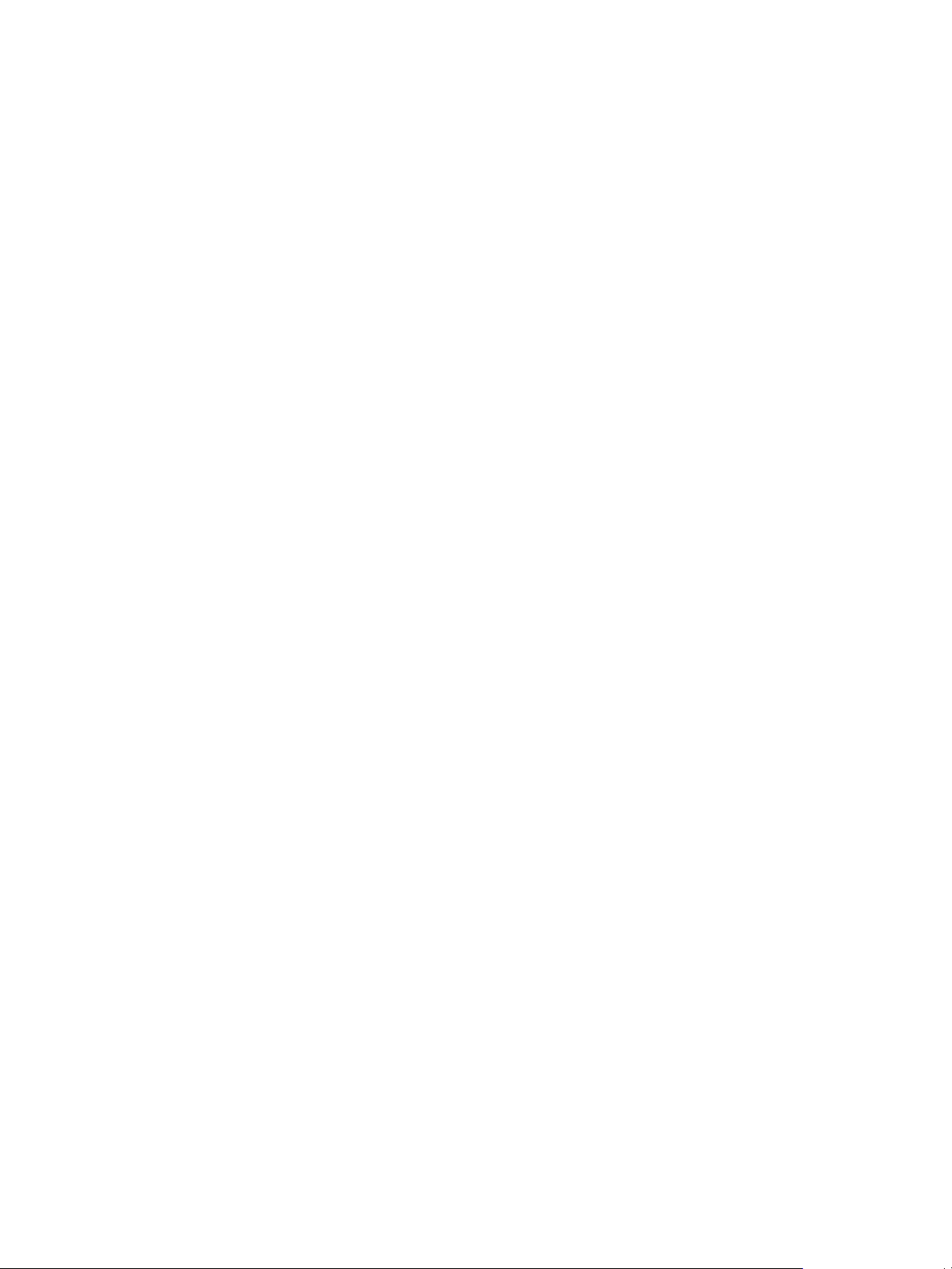
Sécurité de View
6 VMware, Inc.
Page 7
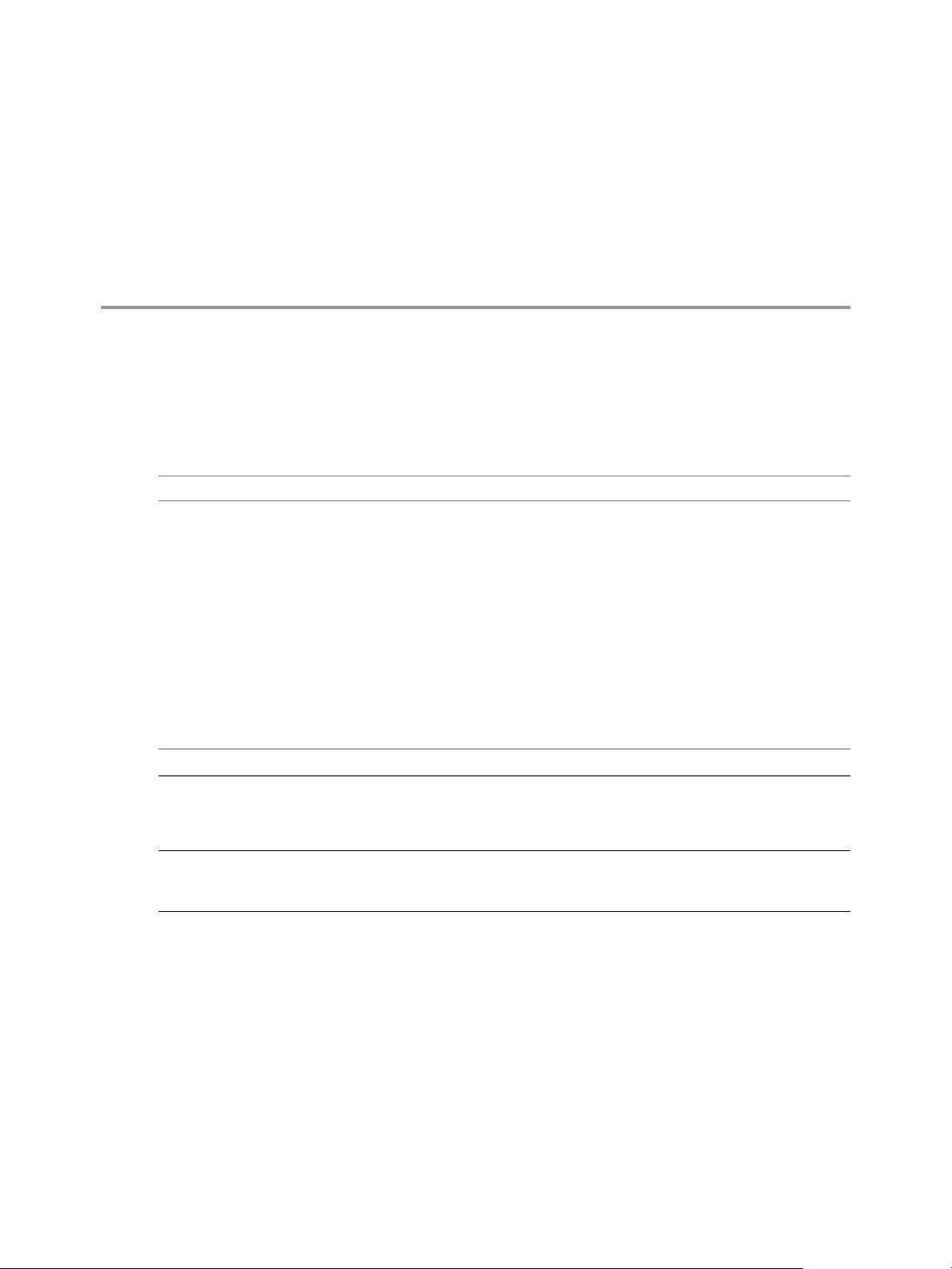
Comptes, ressources et fichiers
journaux d' Horizon 7 1
Le fait de posséder des comptes diérents pour des composants spéciques permet de ne pas donner aux
utilisateurs un accès et des autorisations dont ils n'ont pas besoin. Connaître l'emplacement des chiers de
conguration et des chiers avec des données sensibles permet de congurer la sécurité pour divers
systèmes hôtes.
R À partir d'Horizon 7.0, View Agent est renommé Horizon Agent.
Ce chapitre aborde les rubriques suivantes :
« Comptes Horizon 7 », page 7
n
« Ressources d'Horizon 7 », page 8
n
« Fichiers journaux d'Horizon 7 », page 9
n
Comptes Horizon 7
Vous devez congurer des comptes système et des comptes de base de données pour administrer les
composants de Horizon 7.
Tableau 1‑1. Comptes système Horizon 7
Composant Horizon Comptes requis
Horizon Client Congurez des comptes d'utilisateurs dans Active Directory pour les utilisateurs qui ont accès à
des applications et à des postes de travail distants. Les comptes d'utilisateur doivent être des
membres du groupe Utilisateurs du Bureau à distance, mais les comptes ne requièrent pas de
privilèges d'administrateur Horizon.
vCenter Server Congurez dans Active Directory un compte d'utilisateur autorisé à eectuer dans vCenter
Server les opérations nécessaires à la prise en charge de Horizon 7.
Pour plus d'informations sur les privilèges requis, consultez le document Installation de View.
VMware, Inc. 7
Page 8
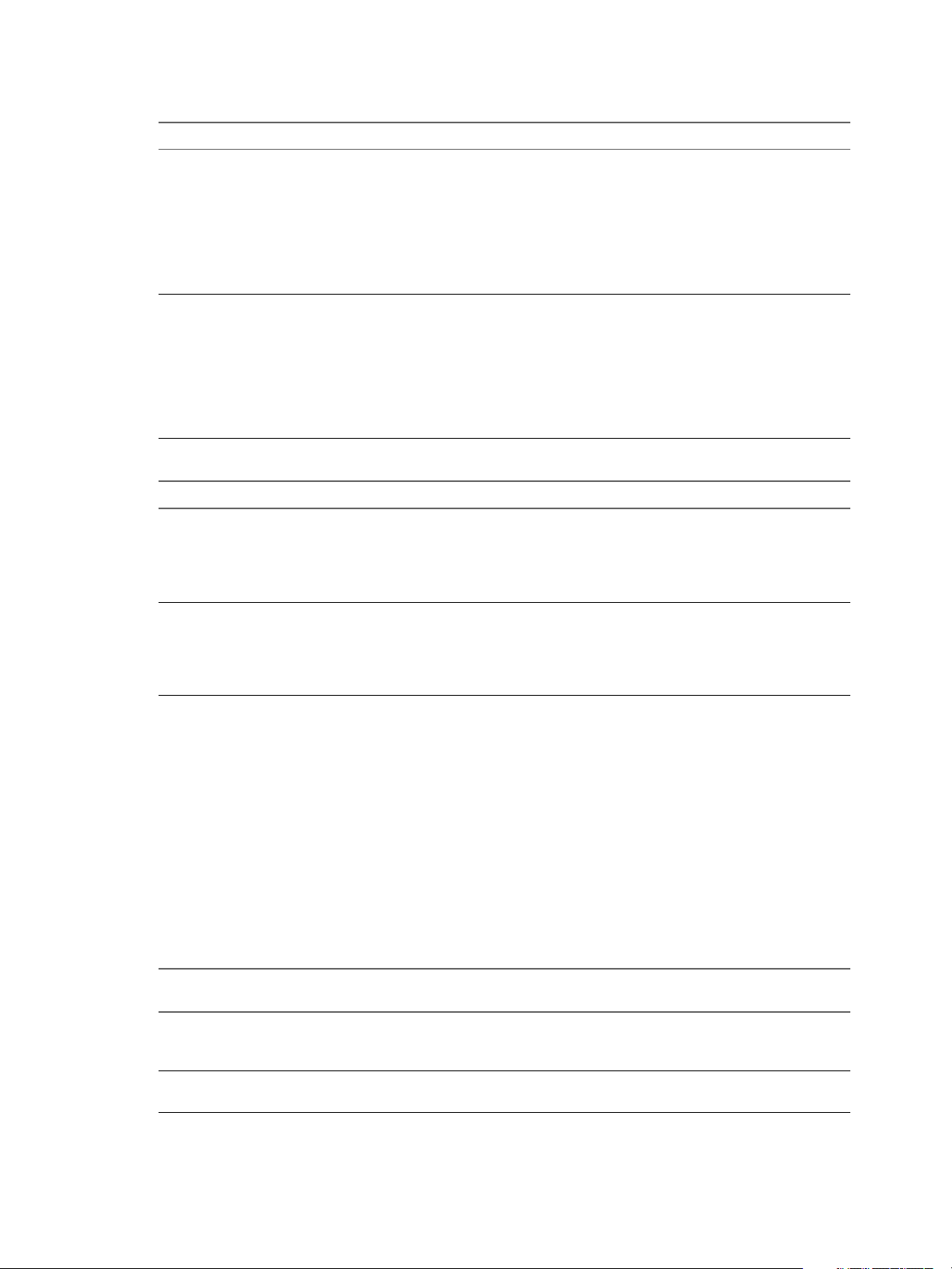
Sécurité de View
Tableau 1‑1. Comptes système Horizon 7 (suite)
Composant Horizon Comptes requis
View Composer Créez un compte d'utilisateur dans Active Directory à utiliser avec View Composer. View
Serveur de connexion Lorsque vous installez Horizon 7, vous pouvez spécier un utilisateur de domaine spécique, le
Tableau 1‑2. Comptes de base de données Horizon
Composant Horizon Comptes requis
base de données View
Composer
Base de données des
événements utilisée
par le Serveur de
connexion Horizon
Composer a besoin de ce compte pour associer des postes de travail de clone lié à votre domaine
Active Directory.
Le compte d'utilisateur ne doit pas être un compte d'administration Horizon. Donnez au
compte les privilèges minimum qu'il requiert pour créer et supprimer des objets ordinateur
dans un conteneur Active Directory spécié. Par exemple, le compte ne requiert pas de
privilèges d'administrateur de domaine.
Pour plus d'informations sur les privilèges requis, consultez le document Installation de View.
groupe d'administrateurs local ou un groupe d'utilisateurs de domaine spécique en tant
qu'administrateurs Horizon. Nous vous recommandons de créer un groupe d'utilisateurs de
domaine dédié d'administrateurs Horizon. L'utilisateur par défaut est l'utilisateur de domaine
actuellement connecté.
Dans Horizon Administrator, vous pouvez utiliser de View > Administrateurs
pour modier la liste des administrateurs Horizon.
Pour plus d'informations sur les privilèges requis, consultez le document Administration de View.
Une base de données SQL Server ou Oracle stocke des données View Composer. Vous créez un
compte d'administration pour la base de données que vous pouvez associer au compte
d'utilisateur View Composer.
Pour plus d'informations sur la conguration d'une base de données View Composer, consultez
le document Installation de View.
Une base de données SQL Server ou Oracle stocke des données d'événements Horizon. Vous
créez un compte d'administration pour la base de données qu'Horizon Administrator peut
utiliser an d'accéder aux données d'événements.
Pour plus d'informations sur la conguration d'une base de données View Composer, consultez
le document Installation de View.
Pour réduire le risque de vulnérabilités de sécurité, eectuez les actions suivantes :
Congurez les bases de données Horizon 7 sur des serveurs distincts des autres serveurs de base de
n
données que votre entreprise utilise.
Ne permeez pas à un compte d'utilisateur d'accéder à plusieurs bases de données.
n
Congurez des comptes séparés pour accéder aux bases de données View Composer et des
n
événements.
Ressources d' Horizon 7
Horizon 7 inclut plusieurs chiers de conguration et des ressources similaires qui doivent être protégés.
Tableau 1‑3. Ressources du Serveur de connexion Horizon et du serveur de sécurité
Resource
(Ressource) Emplacement Protection
Paramètres LDAP Non applicable. Les données LDAP sont protégées
Fichiers de
sauvegarde LDAP
%ProgramData%\VMWare\VDM\backups
automatiquement dans le cadre du
contrôle d'accès basé sur des rôles.
Protégé par un contrôle d'accès.
8 VMware, Inc.
Page 9
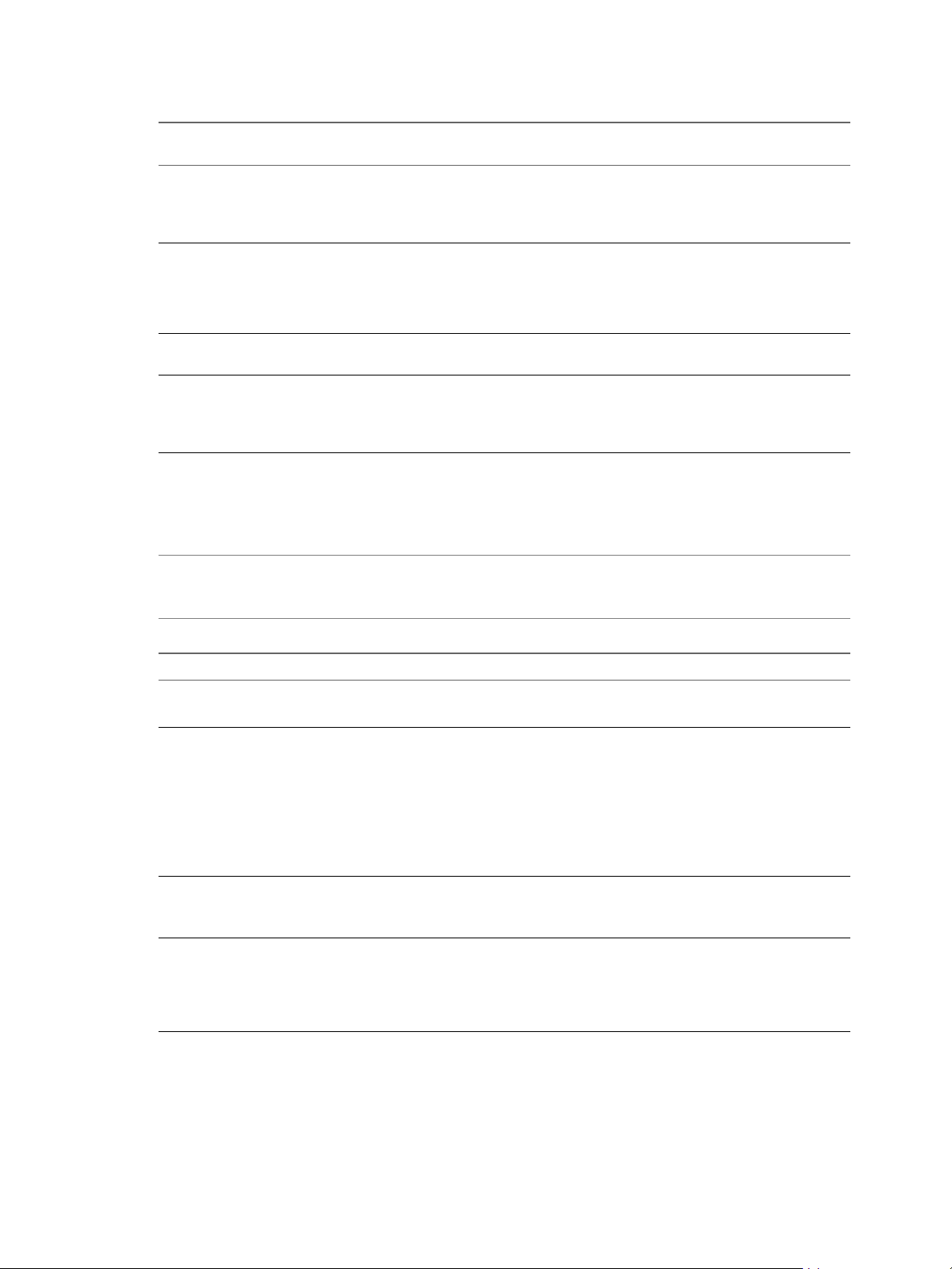
Tableau 1‑3. Ressources du Serveur de connexion Horizon et du serveur de sécurité (suite)
Resource
(Ressource) Emplacement Protection
locked.properties
(chier de
conguration de
Secure Gateway)
absg.properties
(chier de
conguration de
Blast Secure
Gateway)
Fichiers journaux Reportez-vous à la section « Fichiers journaux
web.xml
(Fichier de
conguration
Tomcat)
install_directory\VMware\VMware
View\Server\sslgateway\conf
install_directory\VMware\VMware
View\Server\appblastgateway
d'Horizon 7 », page 9.
install_directory\VMware
View\Server\broker\web apps\ROOT\Web INF
Fichiers journaux d' Horizon 7
Chapitre 1 Comptes, ressources et fichiers journaux d' Horizon 7
Assurez-vous que ce chier est
protégé contre l'accès par des
utilisateurs qui ne sont pas des
administrateurs Horizon.
Assurez-vous que ce chier est
protégé contre l'accès par des
utilisateurs qui ne sont pas des
administrateurs Horizon.
Protégé par un contrôle d'accès.
Protégé par un contrôle d'accès.
Horizon 7 crée des chiers journaux qui enregistrent l'installation et le fonctionnement de ses composants.
R Les chiers journaux d'Horizon 7 sont destinés à être utilisés par le support VMware. VMware
vous recommande de congurer et d'utiliser la base de données des événements pour contrôler Horizon 7.
Pour plus d'informations, reportez-vous aux documents Installation de View et Intégration de View.
Tableau 1‑4. Fichiers journaux d'Horizon 7
Composant Horizon Chemin d'accès au fichier et autres informations
Tous les composants
(journaux d'installation)
Horizon Agent
Applications publiées Base de données des événements View congurée sur un serveur de base de données SQL
View Composer
%TEMP%\vminst.log_date_timestamp
%TEMP%\vmmsi.log_date_timestamp
<Drive Letter>:\ProgramData\VMware\VDM\logs
Pour accéder aux chiers journaux d'Horizon 7 stockés dans <Lettre de
lecteur>:\ProgramData\VMware\VDM\logs, vous devez ouvrir les journaux à partir d'un
programme disposant de privilèges administrateur élevés. Cliquez avec le bouton droit sur
le chier du programme et sélectionnez Exécuter en tant qu'administrateur.
Si un disque de données utilisateur (User Data Disk, UDD) est conguré, <Drive Leer peut
correspondre à l'UDD.
Les journaux de PCoIP portent les noms pcoip_agent*.log et pcoip_server*.log.
Server ou Oracle.
Journaux d'événements d'application Windows. Désactivé par défaut.
%system_drive%\Windows\Temp\vmware-viewcomposer-ga-new.log sur le poste de
travail de clone lié.
Le journal de View Composer contient des informations sur l'exécution des scripts
QuickPrep et Sysprep. Le journal enregistre l'heure de début et l'heure de n de l'exécution
du script, ainsi que tous les messages de sortie ou d'erreur.
VMware, Inc. 9
Page 10
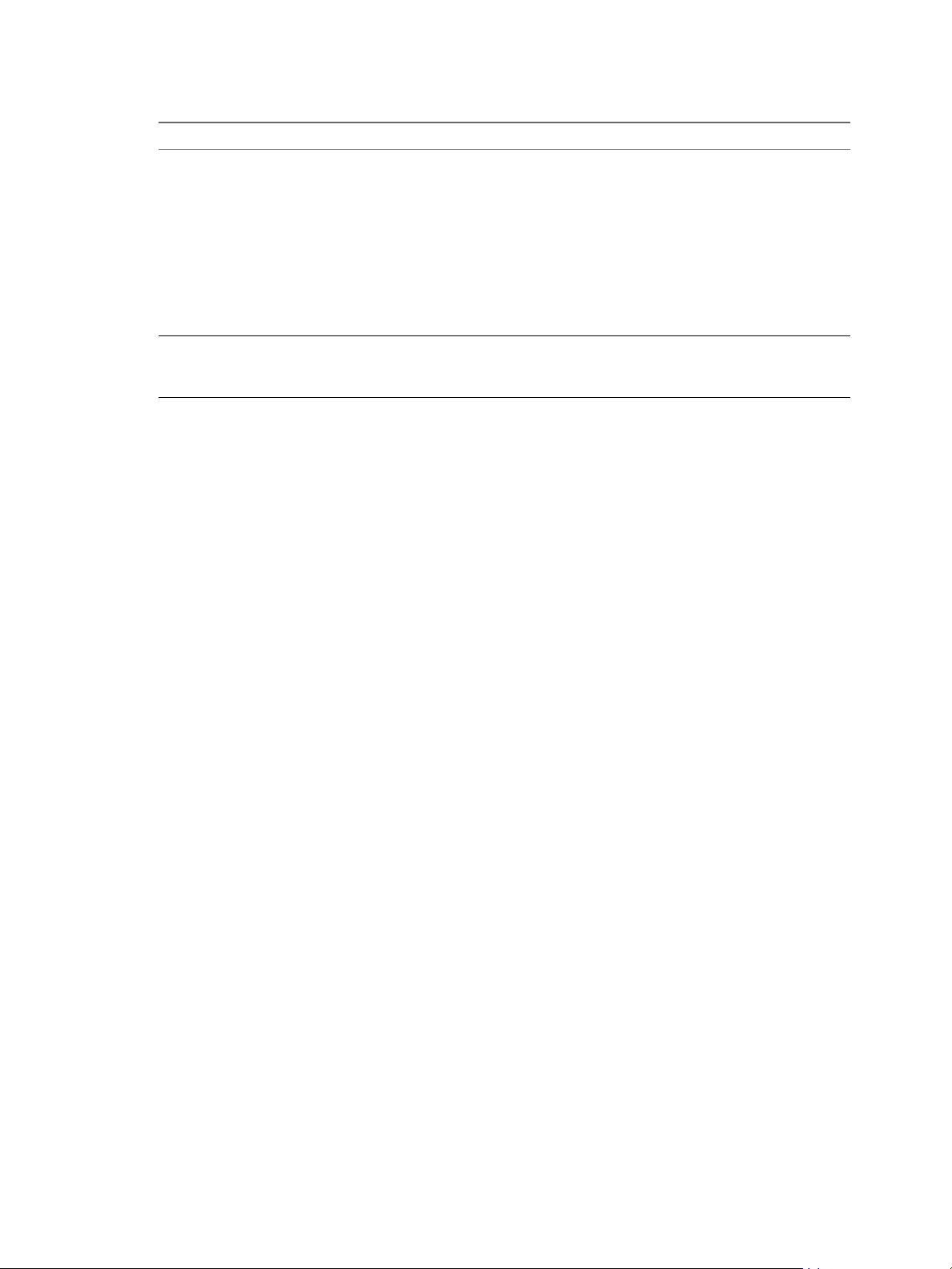
Sécurité de View
Tableau 1‑4. Fichiers journaux d'Horizon 7 (suite)
Composant Horizon Chemin d'accès au fichier et autres informations
Serveur de connexion ou
serveur de sécurité
Services Horizon Base de données des événements Horizon congurée sur un serveur de base de données SQL
<Drive Letter>:\ProgramData\VMware\VDM\logs.
Le répertoire des journaux est congurable dans les paramètres de conguration de journal
du chier de modèle d'administration ADMX (vdm_common.admx) ou ADM
(vdm_common.adm) pour la conguration commune de View.
R Dans Horizon 7 version 7.1, les chiers de modèle d'administration ADM sont
obsolètes et les chiers de modèle d'administration ADMX sont ajoutés.
Les journaux PCoIP Secure Gateway sont rédigés dans des chiers nommés
SecurityGateway_*.log dans le sous-répertoire PCoIP Secure Gateway.
Les journaux Blast Secure Gateway sont rédigés dans des chiers nommés absg*.log dans
le sous-répertoire Blast Secure Gateway.
Server ou Oracle.
Journaux d'événements de système Windows.
10 VMware, Inc.
Page 11
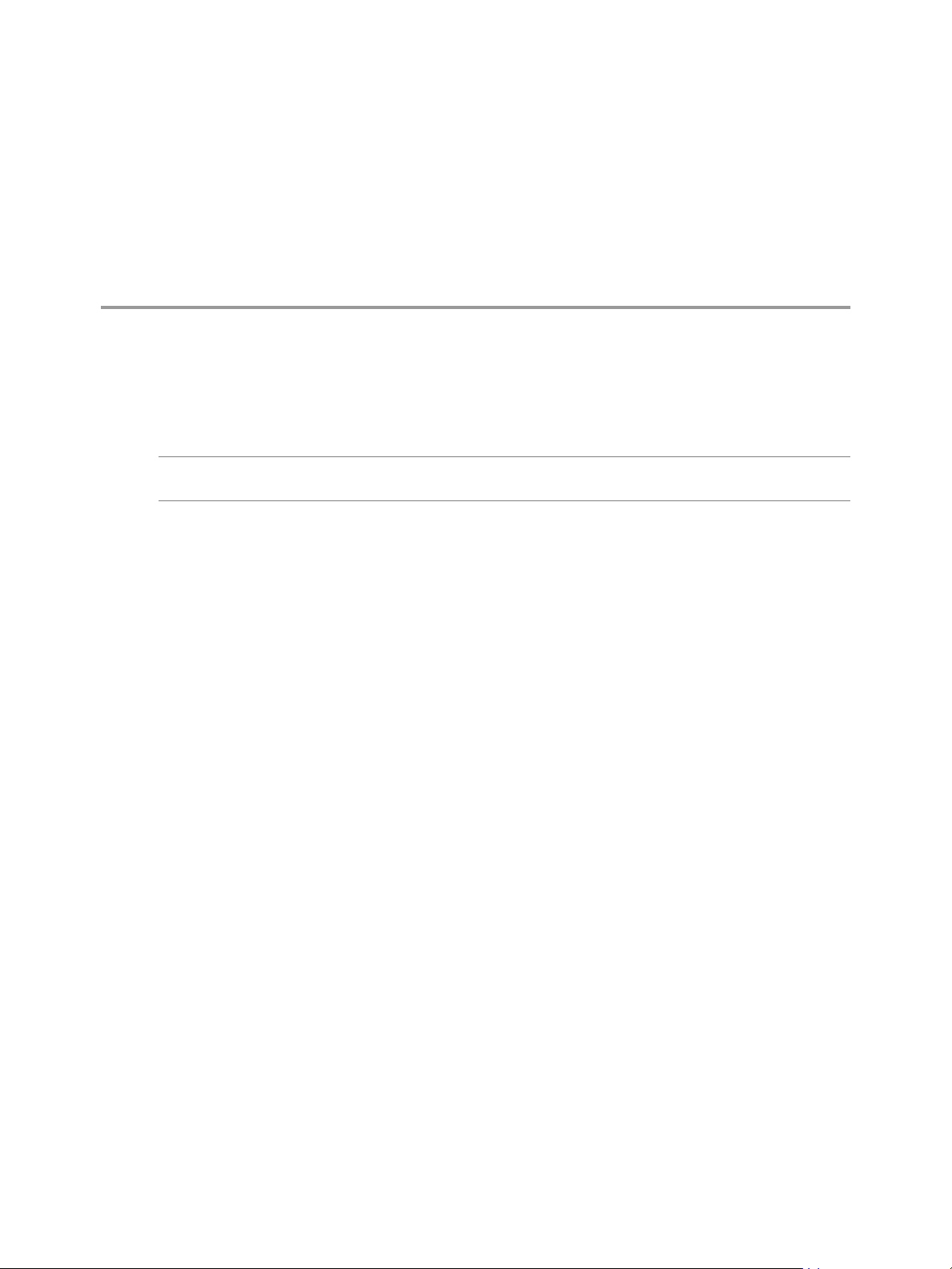
Paramètres de sécurité de View 2
View inclut plusieurs paramètres que vous pouvez utiliser pour régler la sécurité de la conguration. Vous
pouvez accéder aux paramètres en utilisant View Administrator ou en utilisant l'utilitaire Éditeur ADSI, si
nécessaire.
R Pour plus d'informations sur les paramètres de sécurité pour Horizon Client et Horizon Agent,
consultez le document Sécurité d'Horizon Client et d'Horizon Agent.
Ce chapitre aborde les rubriques suivantes :
« Paramètres généraux liés à la sécurité dans View Administrator », page 12
n
« Paramètres de serveur liés à la sécurité dans View Administrator », page 14
n
« Paramètres liés à la sécurité dans View LDAP », page 15
n
VMware, Inc.
11
Page 12
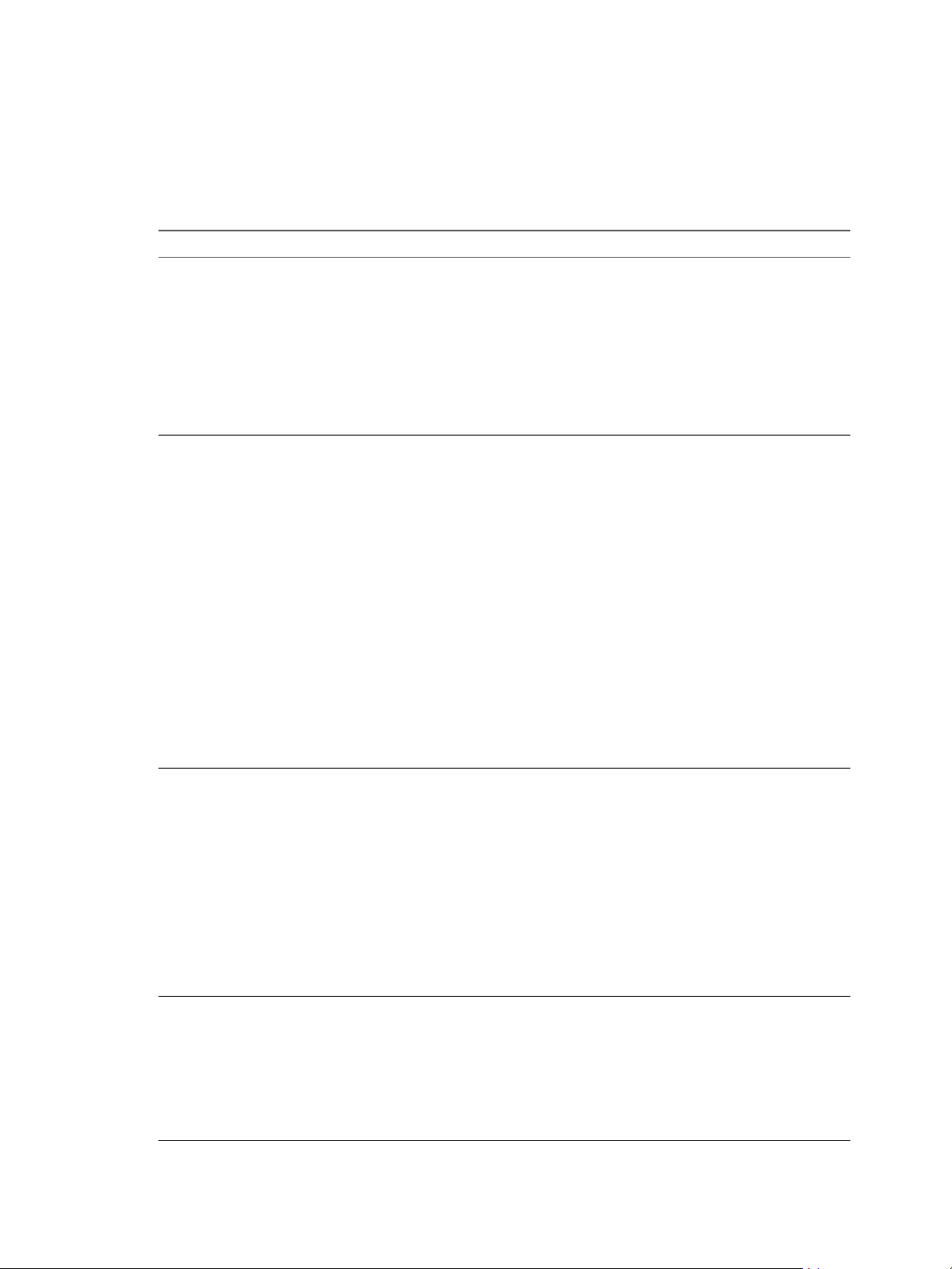
Sécurité de View
Paramètres généraux liés à la sécurité dans View Administrator
Les paramètres généraux relatifs à la sécurité des sessions et des connexions au client sont accessibles sous
de View > Paramètres généraux dans View Administrator.
Tableau 2‑1. Paramètres généraux liés à la sécurité
Paramètre Description
le mot de passe
de récupération de
données
Mode de sécurité des
messages
État de sécurité amélioré
(lecture seule)
à nouveau les
connexions par tunnel
sécurisé après une
interruption de réseau
Le mot de passe est requis lorsque vous restaurez la conguration View LDAP à partir
d'une sauvegarde cryptée.
Lorsque vous installez Serveur de connexion View version 5.1 ou supérieure, vous
fournissez un mot de passe de récupération de données. Après l'installation, vous pouvez
modier ce mot de passe dans View Administrator.
Lorsque vous sauvegardez Serveur de connexion View, la conguration de View LDAP est
exportée sous forme de données LDIF cryptées. Pour restaurer la sauvegarde cryptée avec
l'utilitaire vdmimport, vous devez fournir le mot de passe de récupération de données. Le
mot de passe doit contenir entre 1 et 128 caractères. Suivez les meilleures pratiques de votre
entreprise concernant la génération de mots de passe sécurisés.
Détermine le mécanisme de sécurité utilisé lorsque des messages JMS sont transmis entre
composants View.
Si le paramètre est réglé sur Désactivé, le mode de sécurité des messages est désactivé.
n
S'il est déni sur Activé, la signature des messages hérités et la vérication des
n
messages JMS sont eectuées. Les composants View rejeent les messages non signés.
Ce mode prend en charge une combinaison de connexions SSL et JMS en texte brut.
S'il est déni sur Amélioré, SSL est utilisé pour toutes les connexions JMS, pour chirer
n
tous les messages. Le contrôle d'accès est également activé pour restreindre les
rubriques JMS avec lesquelles les composants View peuvent échanger des messages.
Si le paramètre est réglé sur Mélangé, le mode de sécurité des messages est activé, mais
n
pas appliqué pour les composants View qui précèdent View Manager 3.0.
Le paramètre par défaut est Amélioré pour les nouvelles installations. Si vous procédez à
une mise à niveau à partir d'une version précédente, le paramètre utilisé dans la version
précédente est conservé.
I VMware recommande vivement de régler le mode de sécurité des messages
sur Amélioré après la mise à niveau de toutes les instances du Serveur de connexion View,
des serveurs de sécurité et des postes de travail View vers cee version. Le réglage
Amélioré apporte de nombreuses améliorations importantes à la sécurité et des mises à
jour à la le d'aente des messages (MQ).
Champ en lecture seule qui s'ache lorsque Mode de sécurité des messages est modié de
Activé à Amélioré. Comme la modication est eectuée par phases, ce champ montre la
progression de l'opération :
En du redémarrage du bus de message est la première phase. Cet état s'ache
n
jusqu'à ce que vous redémarriez manuellement toutes les instances du Serveur de
connexion de l'espace ou le service Composant du bus de message VMware Horizon
View sur tous les hôtes de Serveur de connexion de l'espace.
Amélioré en est l'état suivant. Dès que tous les services Composant du bus de
n
messages View ont été redémarrés, le système commence à modier le mode de
sécurité des messages sur Amélioré pour tous les postes de travail et serveurs de
sécurité.
Amélioré est l'état nal, indiquant que tous les composants utilisent maintenant le
n
mode de sécurité des messages Amélioré.
Détermine si les informations d'identication nécessitent une nouvelle authentication
après une interruption réseau lorsque des clients Horizon Client se connectent à des postes
de travail et des applications View à l'aide d'un tunnel sécurisé.
Ce paramètre ore une sécurité améliorée. Par exemple, si un ordinateur portable qui a été
volé se connecte à un autre réseau, l'utilisateur ne peut pas accéder automatiquement aux
postes de travail et aux applications View, car la connexion réseau a été temporairement
interrompue.
Ce paramètre est désactivé par défaut.
12 VMware, Inc.
Page 13

Tableau 2‑1. Paramètres généraux liés à la sécurité (suite)
Paramètre Description
Forcer la déconnexion des
utilisateurs
Pour les clients prenant en
charge les applications.
Si l'utilisateur cesse
d'utiliser le clavier et la
souris, déconnecter ses
applications et supprimer
les informations
SSO
Autres clients.
Supprimer les
informations
SSO
Activer IPSec pour le
couplage du serveur de
sécurité
Délai d'expiration de la
session de View
Administrator
Déconnecte tous les postes de travail et toutes les applications une fois le nombre de
minutes spécié écoulé depuis l'ouverture de la session utilisateur sur View. Tous les postes
de travail et toutes les applications seront déconnectés en même temps, quel que soit le
moment auquel l'utilisateur les a ouverts.
La valeur par défaut est de 600 minutes.
Protège les sessions d'application en l'absence d'activité de clavier ou de souris sur le
périphérique client. Si ce paramètre est déni sur Après ... minutes, View, View déconnecte
toutes les applications et ignore les informations d'identication SSO au terme du nombre
spécié de minutes sans activité de l'utilisateur. Les sessions de postes de travail sont
déconnectées. L'utilisateur doit ouvrir une nouvelle session pour se reconnecter aux
applications déconnectées ou lancer un nouveau poste de travail ou une nouvelle
application.
Si ce paramètre est déni sur Jamais, View ne déconnecte jamais les applications et n'ignore
jamais les informations d'identication SSO suite à l'inactivité de l'utilisateur.
La valeur par défaut est Jamais.
Ignore les informations d'identication SSO au bout d'un certain temps. Ce paramètres
concerne les clients qui ne prennent pas en charge l'accès à distance aux applications. Si ce
paramètre est déni sur Après ... minutes, l'utilisateur doit ouvrir une nouvelle session
pour se connecter à un poste de travail une fois que le nombre spécié de minutes s'est
écoulé depuis qu'il s'est connecté à View, quelle que soit son activité sur le périphérique
client.
La valeur par défaut est Après 15 minutes.
Détermine s'il est nécessaire d'utiliser IPSec (Internet Protocol Security) pour les connexions
entre des serveurs de sécurité et des instances de Serveur de connexion View. Ce paramètre
doit être désactivé avant d'installer un serveur de sécurité en mode FIPS ; sinon le couplage
échoue.
Par défaut, IPSec pour les connexions du serveur de sécurité est activé.
Détermine la durée pendant laquelle une session View Administrator inactive continue
avant d'expirer.
I Dénir le délai d'expiration de la session View Administrator sur un nombre
de minutes élevé augmente le risque d'utilisation non autorisée de View Administrator.
Soyez prudent lorsque vous autorisez une session inactive à durer longtemps.
Par défaut, le délai d'expiration de la session View Administrator est de 30 minutes. Vous
pouvez dénir un délai d'expiration de session compris entre 1 et 4 320 minutes.
Chapitre 2 Paramètres de sécurité de View
Pour plus d'informations sur ces paramètres et leurs implications en termes de sécurité, reportez-vous au
document Administration de View.
R SSL est requis pour toutes les connexions d'Horizon Client et de View Administrator à View. Si
votre déploiement de View utilise des équilibreurs de charge ou d'autres serveurs intermédiaires client,
vous pouvez décharger SSL sur eux et congurer des connexions non-SSL sur des instances de Serveur de
connexion View et des serveurs de sécurité individuels. Voir « Décharger des connexions SSL sur des
serveurs intermédiaires » dans le document Administration de View.
VMware, Inc. 13
Page 14

Sécurité de View
Paramètres de serveur liés à la sécurité dans View Administrator
Les paramètres de serveur relatifs à la sécurité sont accessibles sous de View > Serveurs dans
View Administrator.
Tableau 2‑2. Paramètres de serveur liés à la sécurité
Paramètre Description
Utiliser PCoIP Secure
Gateway pour les
connexions PCoIP à la
machine
Utiliser une connexion par
tunnel sécurisé à la
machine
Utiliser Blast Secure
Gateway pour les
connexions Blast à la
machine
Détermine si Horizon Client établit une autre connexion sécurisée au Serveur de
connexion View ou à l'hôte du serveur de sécurité lorsque les utilisateurs se connectent à
des postes de travail et des applications View avec le protocole d'achage PCoIP.
Si ce paramètre est désactivé, la session de poste de travail ou d'application est établie
directement entre le client et le poste de travail View ou l'hôte des services Bureau à
distance (Remote Desktop Services, RDS), contournant ainsi le Serveur de connexion View
ou l'hôte du serveur de sécurité.
Ce paramètre est désactivé par défaut.
Détermine si Horizon Client établit une autre connexion HTTPS au Serveur de connexion
View ou à l'hôte du serveur de sécurité lorsque l'utilisateur se connecte à un poste de
travail ou à une application de View.
Si ce paramètre est désactivé, la session de poste de travail ou d'application est établie
directement entre le client et le poste de travail View ou l'hôte des services Bureau à
distance (Remote Desktop Services, RDS), contournant ainsi le Serveur de connexion View
ou l'hôte du serveur de sécurité.
Ce paramètre est activé par défaut.
Détermine si les clients qui accèdent à des postes de travail à l'aide d'un navigateur Web
ou du protocole d'achage Blast Extreme utilisent Blast Secure Gateway pour établir un
tunnel sécurisé avec le Serveur de connexion View.
Si le paramètre n'est pas activé, les clients utilisant une session Blast Extreme et des
navigateurs Web établissent des connexions directes aux postes de travail View, en
contournant le Serveur de connexion View.
Ce paramètre est désactivé par défaut.
Pour plus d'informations sur ces paramètres et leurs implications en termes de sécurité, reportez-vous au
document Administration de View.
14 VMware, Inc.
Page 15

Paramètres liés à la sécurité dans View LDAP
Les paramètres liés à la sécurité sont fournis dans View LDAP sous le chemin d'accès d'objet
cn=common,ou=global,ou=properties,dc=vdi,dc=vmware,dc=int. Vous pouvez utiliser l'utilitaire Éditeur
ADSI pour modier la valeur de ces paramètres sur une instance du Serveur de connexion View. La
modication se propage automatiquement à toutes les autres instances du Serveur de connexion View dans
un groupe.
Tableau 2‑3. Paramètres liés à la sécurité dans View LDAP
Paire nom/valeur Description
csallowunencryptedstartsession
L'aribut est pae-NameValuePair.
Cet aribut contrôle si un canal sécurisé est requis entre une instance de Serveur de
connexion View et un poste de travail lorsqu'une session d'utilisateur distante est
démarrée.
Lorsque View Agent 5.1 ou version ultérieure, ou Horizon Agent 7.0 ou version
ultérieure, est installé sur un ordinateur de poste de travail, cet aribut n'a aucun eet
et un canal sécurisé est toujours requis. Lorsque View Agent antérieur à View 5.1 est
installé, un canal sécurisé ne peut pas être établi si l'ordinateur de poste de travail n'est
pas membre d'un domaine avec une approbation bidirectionnelle vers le domaine de
l'instance de Serveur de connexion View. Dans ce cas, l'aribut est important pour
déterminer si une session d'utilisateur distante peut être démarrée sans canal sécurisé.
Dans tous les cas, les informations d'identication d'utilisateur et les tickets
d'autorisation sont protégés par une clé statique. Un canal sécurisé fournit une garantie
supplémentaire de condentialité à l'aide de clés dynamiques.
Si elle est dénie sur 0, une session d'utilisateur distante ne démarre pas si un canal
sécurisé ne peut pas être établi. Ce paramètre est approprié si tous les postes de travail
se trouvent dans des domaines approuvés ou si View Agent 5.1 ou supérieur est
installé sur tous les postes de travail.
Si elle est dénie sur 1, une session d'utilisateur distante peut être démarrée même si un
canal sécurisé ne peut pas être établi. Ce paramètre est approprié si certains postes de
travail ont des View Agents anciens et s'ils se ne trouvent pas dans des domaines
approuvés.
Le paramètre par défaut est
Chapitre 2 Paramètres de sécurité de View
1.
VMware, Inc. 15
Page 16

Sécurité de View
16 VMware, Inc.
Page 17

Ports et services 3
Certains ports UDP et TCP doivent être ouverts pour que les composants View puissent communiquer entre
eux. Savoir quels services Windows sont exécutés sur chaque type de View Server permet d'identier les
services qui ne se trouvent pas sur le serveur.
Ce chapitre aborde les rubriques suivantes :
« Ports TCP et UDP de View », page 17
n
« Services sur un hôte du Serveur de connexion View », page 21
n
« Services sur un serveur de sécurité », page 22
n
Ports TCP et UDP de View
View utilise des ports TCP et UDP pour l'accès au réseau entre ses composants.
Lors de l'installation, View peut congurer facultativement des règles de pare-feu Windows pour ouvrir les
ports utilisés par défaut. Si vous modiez les ports par défaut après l'installation, vous devez recongurer
manuellement les règles de pare-feu Windows pour autoriser l'accès sur les ports mis à jour. Reportez-vous
à la section « Remplacement des ports par défaut pour les services View » dans le document Installation de
View.
Tableau 3‑1. Ports TCP et UDP utilisés par View
Protoc
Source Port Cible Port
Serveur de
sécurité, Serveur
de connexion
View ou
dispositif
Access Point
Serveur de
sécurité, Serveur
de connexion
View ou
dispositif
Access Point
Serveur de
sécurité
Serveur de
sécurité
VMware, Inc. 17
55000 Horizon Agent 4172 UDP PCoIP (pas SALSA20) si PCoIP Secure Gateway est
4172 Horizon Client * UDP PCoIP (pas SALSA20) si PCoIP Secure Gateway est
500 Serveur de
connexion
View
* Serveur de
connexion
View
500 UDP Trac de négociation IPsec.
4001 TCP Trac JMS.
ole Description
utilisé.
utilisé.
R Comme le port cible varie, voir la note
sous ce tableau.
Page 18

Sécurité de View
Tableau 3‑1. Ports TCP et UDP utilisés par View (suite)
Source Port Cible Port
Serveur de
sécurité
Serveur de
sécurité
Serveur de
sécurité
Serveur de
sécurité
Serveur de
sécurité, Serveur
de connexion
View ou
dispositif
Access Point
Serveur de
sécurité, Serveur
de connexion
View ou
dispositif
Access Point
Serveur de
sécurité, Serveur
de connexion
View ou
dispositif
Access Point
Serveur de
sécurité, Serveur
de connexion
View ou
dispositif
Access Point
Serveur de
sécurité, Serveur
de connexion
View ou
dispositif
Access Point
Serveur de
sécurité, Serveur
de connexion
View ou
dispositif
Access Point
Horizon Agent 4172 Horizon Client * UDP PCoIP, si PCoIP Secure Gateway n'est pas utilisé.
Protoc
ole Description
* Serveur de
4002 TCP Trac JMS SSL.
connexion
View
* Serveur de
8009 TCP Trac Web AJP13, si IPsec n'est pas utilisé.
connexion
View
* Serveur de
* ESP Trac Web AJP13, quand IPsec est utilisé sans NAT.
connexion
View
4500 Serveur de
connexion
4500 UDP Trac Web AJP13, quand IPsec est utilisé via un
périphérique NAT.
View
* Horizon Agent 3389 TCP Trac Microsoft RDP vers des postes de travail
View quand des connexions par tunnel sont
utilisées.
* Horizon Agent 9427 TCP Redirection Windows Media MMR et redirection de
lecteur client quand des connexions par tunnel sont
utilisées.
* Horizon Agent 32111 TCP Redirection USB et synchronisation de fuseau
horaire quand des connexions par tunnel sont
utilisées.
* Horizon Agent 4172 TCP PCoIP, si PCoIP Secure Gateway est utilisé.
* Horizon Agent 22443 TCP VMware Blast Extreme si Blast Secure Gateway est
utilisé.
* Horizon Agent 22443 TCP HTML Access si Blast Secure Gateway est utilisé.
R Comme le port cible varie, voir la note
sous ce tableau.
18 VMware, Inc.
Page 19

Chapitre 3 Ports et services
Tableau 3‑1. Ports TCP et UDP utilisés par View (suite)
Protoc
Source Port Cible Port
Horizon Agent 4172 Serveur de
55000 UDP PCoIP (pas SALSA20) si PCoIP Secure Gateway est
connexion
View, serveur
de sécurité ou
dispositif
Access Point
Horizon Agent 4172 Dispositif
* UDP PCoIP. Des applications et des postes de travail
Access Point
Horizon Client * Serveur de
80 TCP SSL (accès HTTPS) est activé par défaut pour les
connexion
View ou
serveur de
sécurité ou
dispositif
Access Point
Horizon Client * Serveur de
443 TCP HTTPS pour la connexion à View. (Ce port est
connexion
View, serveur
de sécurité ou
dispositif
Access Point
Horizon Client * Serveur de
4172 TCP et
connexion
View ou
serveur de
sécurité ou
dispositif
Access Point
Horizon Client * Horizon Agent 3389 TCP Trac Microsoft RDP vers des postes de travail
Horizon Client * Horizon Agent 9427 TCP Redirection multimédia (MMR) Windows Media et
Horizon Client * Horizon Agent 32111 TCP Redirection USB et synchronisation de fuseau
Horizon Client * Horizon Agent 4172 TCP et
Horizon Client * Horizon Agent 22443 TCP et
Horizon Client * Serveur de
4172 TCP et
connexion
View, serveur
de sécurité ou
dispositif
Access Point
ole Description
utilisé.
View renvoient des données PCoIP à un dispositif
Access Point à partir du port UDP 4172.
Le port UDP de destination sera le port source des
paquets UDP reçus. Comme ces paquets sont des
données de réponse, il est normalement inutile
d'ajouter une règle de pare-feu explicite pour cela.
connexions client, mais le port 80 (accès HTTP) peut
être utilisé dans certains cas. Reportez-vous à la
section « Redirection HTTP dans View », page 21.
également utilisé pour le tunnelling quand des
connexions par tunnel sont utilisées.)
PCoIP, si PCoIP Secure Gateway est utilisé.
UDP
View si des connexions directes sont utilisées à la
place de connexions par tunnel.
redirection de lecteur client, si des connexions
directes sont utilisées à la place de connexions par
tunnel.
horaire si des connexions directes sont utilisées à la
place de connexions par tunnel.
PCoIP, si PCoIP Secure Gateway n'est pas utilisé.
UDP
R Comme le port source varie, voir la
note sous ce tableau.
VMware Blast
UDP
PCoIP (pas SALSA20) si PCoIP Secure Gateway est
UDP
utilisé.
R Comme le port source varie, voir la
note sous ce tableau.
VMware, Inc. 19
Page 20

Sécurité de View
Tableau 3‑1. Ports TCP et UDP utilisés par View (suite)
Source Port Cible Port
Navigateur Web * Serveur de
Serveur de
connexion View
Serveur de
connexion View
Serveur de
connexion View
Serveur de
connexion View
Serveur de
connexion View
Serveur de
connexion View
Serveur de
connexion View
Serveur de
connexion View
Serveur de
connexion View
Dispositif
Access Point
service View
Composer
Protoc
ole Description
8443 TCP HTML Access.
sécurité ou
dispositif
Access Point
* Serveur de
connexion
View
* vCenter Server
ou View
Composer
* vCenter Server 443 TCP Messages SOAP si SSL est activé pour l'accès à
* View
Composer
* Serveur de
connexion
View
* Serveur de
connexion
View
* Serveur de
connexion
View
* Serveur de
connexion
View
* Serveur de
connexion
View
* Serveur de
connexion
View ou
équilibrage de
charge
* Hôte ESXi 902 TCP Utilisé lorsque View Composer personnalise des
48080 TCP Pour la communication interne entre les
composants du Serveur de connexion View.
80 TCP Messages SOAP si SSL est désactivé pour l'accès à
vCenter Server ou View Composer.
vCenter Server.
18443 TCP Messages SOAP si SSL est activé pour l'accès à
View Composer.
4100 TCP Trac interroutage JMS.
4101 TCP Trac interroutage JMS SSL.
8472 TCP Pour la communication entre espaces dans
Architecture Cloud Pod.
22389 TCP Pour la réplication LDAP globale dans Architecture
Cloud Pod.
22636 TCP Pour la réplication LDAP globale sécurisée dans
Architecture Cloud Pod.
443 TCP Accès HTTPS. Des dispositifs Access Point se
connectent sur le port TCP 443 pour communiquer
avec une instance du Serveur de connexion View ou
un équilibrage de charge devant plusieurs instances
du Serveur de connexion View.
disques de clone lié, y compris des disques internes
de View Composer et, s'ils sont spéciés, des
disques persistants et des disques supprimables par
le système.
R Le numéro de port UDP que les clients utilisent pour le protocole PCoIP est susceptible de
changer. Si le port 50002 est utilisé, le client choisira 50003. Si le port 50003 est utilisé, le client choisira le
port 50004, etc. Vous devez congurer les pare-feu avec TOUS où un astérisque (*) est répertorié dans le
tableau.
20 VMware, Inc.
Page 21

Chapitre 3 Ports et services
Redirection HTTP dans View
Les tentatives de connexion via HTTP sont redirigées en silence vers HTTPS, à l'exception des tentatives de
connexion à View Administrator. La redirection HTTP n'est pas nécessaire pour les clients Horizon plus
récents, car ils sont dirigés par défaut vers HTTPS. Elle est cependant utile lorsque les utilisateurs se
connectent avec un navigateur Web, par exemple pour télécharger Horizon Client.
Le problème de la redirection HTTP est qu'il s'agit d'un protocole non sécurisé. Si un utilisateur ne prend
pas l'habitude d'entrer https:// dans la barre d'adresse, une personne malveillante peut compromere le
navigateur Web, installer un programme malveillant ou voler des informations d'identication, même
lorsque la page aendue est achée correctement.
R La redirection HTTP pour les connexions externes peut avoir lieu uniquement si vous
congurez votre pare-feu externe pour qu'il autorise le trac entrant sur le port TCP 80.
Les tentatives de connexion via HTTP à View Administrator ne sont pas redirigées. Au lieu de cela, un
message d'erreur indiquant que vous devez utiliser HTTPS est renvoyé.
Pour empêcher la redirection de toutes les tentatives de connexion HTTP, consultez « Empêcher la
redirection HTTP des connexions des clients vers le serveur de connexion » dans le document Installation de
View.
Les connexions au port 80 d'une instance de Serveur de connexion View ou d'un serveur de sécurité peuvent
également avoir lieu si vous déchargez les connexions client SSL sur un périphérique intermédiaire. Voir
« Décharger des connexions SSL sur des serveurs intermédiaires » dans le document Administration de View.
Pour autoriser la redirection HTTP lorsque le numéro de port SSL a été modié, consultez « Modier le
numéro de port de la redirection HTTP vers le serveur de connexion » dans le document Installation de View.
Services sur un hôte du Serveur de connexion View
Le fonctionnement de View dépend de plusieurs services s'exécutant sur un hôte du Serveur de connexion
View.
Tableau 3‑2. Services d'un hôte du Serveur de connexion View
Type de
Nom du service
VMware Horizon
View Blast Secure
Gateway
Serveur de
connexion VMware
Horizon View
Composant de
VMware Horizon
View Framework
Composant du bus
de message
VMware Horizon
View
VMware Horizon
View PCoIP Secure
Gateway
démarrage Description
AutomatiqueFournit des services HTML Access et Blast Extreme sécurisés. Ce service doit être
en cours d'exécution si des clients se connectent au Serveur de connexion View via
Blast Secure Gateway.
AutomatiqueFournit des services de Broker pour les connexions. Ce service doit toujours être en
cours d'exécution. Si vous démarrez ou arrêtez ce service, il démarre ou arrête
également les services Framework, Message Bus, Security Gateway et Web. Ce
service ne démarre ni n'arrête le service VMwareVDMDS ou VMware Horizon
View Script Host.
Manuel Fournit des services de journalisation des événements, de sécurité et
d'infrastructure COM+. Ce service doit toujours être en cours d'exécution.
Manuel Fournit des services de messagerie entre les composants View. Ce service doit
toujours être en cours d'exécution.
Manuel Fournit des services PCoIP Secure Gateway. Ce service doit être en cours
d'exécution si des clients se connectent au Serveur de connexion View via PCoIP
Secure Gateway.
VMware, Inc. 21
Page 22

Sécurité de View
Tableau 3‑2. Services d'un hôte du Serveur de connexion View (suite)
Type de
Nom du service
Hôte de script
VMware Horizon
View
Composant
VMware Horizon
View Security
Gateway
Composant Web
VMware Horizon
View
VMwareVDMDS AutomatiqueFournit des services d'annuaire LDAP. Ce service doit toujours être en cours
démarrage Description
Désactivé Fournit la prise en charge de scripts tiers s'exécutant lorsque vous supprimez des
machines virtuelles. Par défaut, ce service est désactivé. Vous devez activer ce
service si vous voulez exécuter des scripts.
Manuel Fournit des services de passerelle communs. Ce service doit toujours être en cours
d'exécution.
Manuel Fournit des services Web. Ce service doit toujours être en cours d'exécution.
d'exécution. Pendant les mises à niveau de View, ce service garantit la migration
correcte des données existantes.
Services sur un serveur de sécurité
Le fonctionnement de View dépend de plusieurs services s'exécutant sur un serveur de sécurité.
Tableau 3‑3. Services de serveur de sécurité
Type de
Nom du service
VMware Horizon
View Blast Secure
Gateway
Serveur de sécurité
VMware Horizon
View
Composant de
VMware Horizon
View Framework
VMware Horizon
View PCoIP Secure
Gateway
Composant
VMware Horizon
View Security
Gateway
démarrage Description
AutomatiqueFournit des services HTML Access et Blast Extreme sécurisés. Ce service doit être
en cours d'exécution si des clients se connectent à ce serveur de sécurité via Blast
Secure Gateway.
AutomatiqueFournit des services de serveur de sécurité. Ce service doit toujours être en cours
d'exécution. Si vous démarrez ou arrêtez ce service, il démarre ou arrête également
les services Framework et Security Gateway.
Manuel Fournit des services de journalisation des événements, de sécurité et
d'infrastructure COM+. Ce service doit toujours être en cours d'exécution.
Manuel Fournit des services PCoIP Secure Gateway. Ce service doit être en cours
d'exécution si des clients se connectent à ce serveur de sécurité via PCoIP Secure
Gateway.
Manuel Fournit des services de passerelle communs. Ce service doit toujours être en cours
d'exécution.
22 VMware, Inc.
Page 23

Configuration des protocoles de
sécurité et des suites de chiffrement
sur une instance de Serveur de
connexion View ou sur un serveur de
sécurité 4
Vous pouvez congurer les protocoles de sécurité et les suites de chirement qui sont acceptés par le
Serveur de connexion View. Vous pouvez dénir une stratégie d'acceptation générale qui s'applique à toutes
les instances de Serveur de connexion View dans un groupe répliqué ou vous pouvez dénir une stratégie
d'acceptation pour des instances de Serveur de connexion View et des serveurs de sécurité individuels.
Vous pouvez également congurer les protocoles de sécurité et les suites de chirement que les instances de
Serveur de connexion View proposent lors de la connexion à vCenter Server et View Composer. Vous
pouvez dénir une stratégie de proposition générale qui s'applique à toutes les instances de Serveur de
connexion View dans un groupe répliqué. Vous ne pouvez pas dénir des instances individuelles à exclure
d'une stratégie de proposition générale.
R Les paramètres de sécurité du Serveur de connexion View ne s'appliquent pas à Blast Secure
Gateway (BSG). Vous devez congurer la sécurité pour BSG séparément. Reportez-vous à la section
Chapitre 5, « Conguration des protocoles de sécurité et des suites de chirement pour Blast Secure
Gateway », page 29.
Les chiers Unlimited Strength Jurisdiction Policy d'Oracle sont inclus en standard, ce qui autorise les clés
256 bits par défaut.
Ce chapitre aborde les rubriques suivantes :
« Stratégies générales par défaut pour les protocoles de sécurité et les suites de chirement », page 24
n
« Conguration des stratégies d'acceptation et de proposition générales », page 24
n
« Congurer des stratégies d'acceptation sur des View Server individuels », page 25
n
« Congurer des stratégies de proposition sur des postes de travail View », page 26
n
« Protocoles et chirements anciens désactivés dans View », page 27
n
VMware, Inc.
23
Page 24

Sécurité de View
Stratégies générales par défaut pour les protocoles de sécurité et les suites de chiffrement
Les stratégies d'acceptation et de proposition générales activent certains protocoles de sécurité et certaines
suites de chirement par défaut.
Tableau 4‑1. Stratégies générales par défaut
Protocoles de sécurité par défaut Suites de chiffrement par défaut
n
TLS 1.2
n
TLS 1.1
n
TLS 1.0
Si tous les clients se connectant prennent en charge TLS 1.1 et/ou TLS 1.2, vous pouvez retirer TLS 1.0 de la
stratégie d'acceptation.
TLS_ECDHE_RSA_WITH_AES_128_GCM_SHA256
n
TLS_ECDHE_RSA_WITH_AES_256_GCM_SHA384
n
TLS_ECDHE_RSA_WITH_AES_128_CBC_SHA256
n
TLS_ECDHE_RSA_WITH_AES_128_CBC_SHA
n
TLS_ECDHE_RSA_WITH_AES_256_CBC_SHA384
n
TLS_ECDHE_RSA_WITH_AES_256_CBC_SHA
n
TLS_RSA_WITH_AES_128_CBC_SHA
n
TLS_RSA_WITH_AES_256_CBC_SHA
n
Configuration des stratégies d'acceptation et de proposition générales
Les stratégies d'acceptation et de proposition générales sont dénies dans les aributs View LDAP. Ces
stratégies s'appliquent à toutes les instances de Serveur de connexion View et à tous les serveurs de sécurité
dans un groupe répliqué. Pour modier une stratégie générale, vous pouvez modier View LDAP sur
n'importe quelle instance de Serveur de connexion View.
Chaque stratégie est un aribut à une seule valeur dans l'emplacement View LDAP suivant :
cn=common,ou=global,ou=properties,dc=vdi,dc=vmware,dc=int
Stratégies d'acceptation et de proposition générales définies dans View LDAP
Vous pouvez modier les aributs View LDAP qui dénissent les stratégies d'acceptation et de proposition
générales.
Stratégies d'acceptation générales
L'aribut suivant répertorie les protocoles de sécurité. Vous devez classer la liste en plaçant le dernier
protocole en premier :
pae-ServerSSLSecureProtocols = \LIST:TLSv1.2,TLSv1.1,TLSv1
L'aribut suivant répertorie les suites de chirement. L'ordre des suites de chirement n'est pas important.
Cet exemple montre une liste abrégée :
pae-ServerSSLCipherSuites
= \LIST:TLS_ECDHE_RSA_WITH_AES_128_CBC_SHA256,TLS_RSA_WITH_AES_128_CBC_SHA
Stratégies de proposition générales
L'aribut suivant répertorie les protocoles de sécurité. Vous devez classer la liste en plaçant le dernier
protocole en premier :
pae-ClientSSLSecureProtocols = \LIST:TLSv1.2,TLSv1.1,TLSv1
24 VMware, Inc.
Page 25

Chapitre 4 Configuration des protocoles de sécurité et des suites de chiffrement sur une instance de Serveur de connexion View ou sur un serveur de
sécurité
L'aribut suivant répertorie les suites de chirement. Cee liste doit être dans l'ordre de préférence. Placez
la suite de chirement préférée en premier, puis la deuxième suite préférée, etc. Cet exemple montre une
liste abrégée :
pae-ClientSSLCipherSuites
= \LIST:TLS_ECDHE_RSA_WITH_AES_128_CBC_SHA256,TLS_RSA_WITH_AES_128_CBC_SHA
Modifier les stratégies d'acceptation et de proposition générales
Pour modier les stratégies d'acceptation et de proposition générales pour des protocoles de sécurité et des
suites de chirement, vous utilisez l'utilitaire ADSI Edit (Éditeur ADSI) pour modier les aributs View
LDAP.
Prérequis
Familiarisez-vous avec les aributs View LDAP qui dénissent les stratégies d'acceptation et de
n
proposition. Reportez-vous à la section « Stratégies d'acceptation et de proposition générales dénies
dans View LDAP », page 24.
Pour plus d'informations sur l'utilisation de l'utilitaire ADSI Edit sur votre version du système
n
d'exploitation Windows Server, consultez le site Web Microsoft TechNet.
Procédure
1 Démarrez l'utilitaire ADSI Edit sur votre ordinateur Serveur de connexion View.
2 Dans l'arborescence de la console, sélectionnez Se connecter à.
3 Dans la zone de texte Sélectionnez ou entrez un nom unique ou un contexte de noms,
tapez le nom unique DC=vdi, DC=vmware, DC=int.
4 Dans la zone de texte Sélectionnez ou entrez un domaine ou un serveur, sélectionnez ou tapez
localhost:389 ou le nom de domaine complet de l'ordinateur Serveur de connexion View suivi du
port 389.
Par exemple : localhost:389 ou mycomputer.mydomain.com:389
5 Développez l'arborescence d'ADSI Edit, développez OU=Properties, sélectionnez OU=Global et
sélectionnez OU=Common dans le volet de droite.
6 Sur l'objet CN=Common, OU=Global, OU=Properties, sélectionnez chaque aribut que vous voulez
modier et tapez la nouvelle liste de protocoles de sécurité ou de suites de chirement.
7 Redémarrez le composant VMware Horizon View Security Gateway de service Windows sur chaque
instance du Serveur de connexion et sur le serveur de sécurité si vous avez modié pae-
ServerSSLSecureProtocols.
Vous n'avez pas besoin de redémarrer les services après avoir modié pae-ClientSSLSecureProtocols.
Configurer des stratégies d'acceptation sur des View Server individuels
Pour spécier une stratégie d'acceptation locale sur une instance de Serveur de connexion View ou un
serveur de sécurité individuel, vous devez ajouter des propriétés au chier locked.properties. Si le chier
locked.properties n'existe pas encore sur View Server, vous devez le créer.
Vous ajoutez une entrée secureProtocols.n pour chaque protocole de sécurité que vous voulez congurer.
Utilisez la syntaxe suivante : secureProtocols.n=protocole de sécurité.
Vous ajoutez une entrée enabledCipherSuite.n pour chaque suite de chirement que vous voulez
congurer. Utilisez la syntaxe suivante : enabledCipherSuite.n=suite de chiffrement.
La variable n est un entier que vous ajoutez dans l'ordre (1, 2, 3) pour chaque type d'entrée.
VMware, Inc. 25
Page 26

Sécurité de View
Vériez que les entrées dans le chier locked.properties respectent la syntaxe et que les noms des suites de
chirement et des protocoles de sécurité sont bien orthographiés. Toute erreur dans le chier peut entraîner
l'échec de la négociation entre le client et le serveur.
Procédure
1 Créez ou modiez le chier locked.properties dans le dossier de conguration de la passerelle SSL sur
l'ordinateur Serveur de connexion View ou du serveur de sécurité.
Par exemple : install_directory\VMware\VMware View\Server\sslgateway\conf\
2 Ajoutez les entrées secureProtocols.n et enabledCipherSuite.n, y compris les protocoles de sécurité et
les suites de chirement associés.
3 Enregistrez le chier locked.properties.
4 Redémarrez le service Serveur de connexion VMware Horizon View ou le service serveur de sécurité
VMware Horizon View pour que vos modications prennent eet.
Exemple : Stratégies d'acceptation par défaut sur un serveur individuel
L'exemple suivant montre les entrées dans le chier locked.properties qui sont nécessaires pour spécier
les stratégies par défaut :
# The following list should be ordered with the latest protocol first:
secureProtocols.1=TLSv1.2
secureProtocols.2=TLSv1.1
secureProtocols.3=TLSv1
# This setting must be the latest protocol given in the list above:
preferredSecureProtocol=TLSv1.2
# The order of the following list is unimportant:
enabledCipherSuite.1=TLS_ECDHE_RSA_WITH_AES_128_CBC_SHA256
enabledCipherSuite.2=TLS_ECDHE_RSA_WITH_AES_128_CBC_SHA
enabledCipherSuite.3=TLS_RSA_WITH_AES_128_CBC_SHA256
enabledCipherSuite.4=TLS_RSA_WITH_AES_128_CBC_SHA
Configurer des stratégies de proposition sur des postes de travail View
Vous pouvez contrôler la sécurité des connexions Bus de messages à un Serveur de connexion View en
congurant les stratégies de proposition sur des postes de travail View qui exécutent Windows.
Assurez-vous que le Serveur de connexion View est conguré pour accepter les mêmes stratégies an
d'éviter un échec de connexion.
Procédure
1 Lancez l'éditeur du Registre Windows sur le poste de travail View.
2 Accédez à la clé de registre HKEY_LOCAL_MACHINE\Software\VMware, Inc.\VMware
VDM\Agent\Configuration.
3 Ajoutez une nouvelle valeur de chaîne (REG_SZ), ClientSSLSecureProtocols.
26 VMware, Inc.
Page 27

Chapitre 4 Configuration des protocoles de sécurité et des suites de chiffrement sur une instance de Serveur de connexion View ou sur un serveur de
sécurité
4 Dénissez la valeur sur une liste de suites de chirement au format \LIST:protocol_1,protocol_2,....
Répertoriez les protocoles avec le dernier protocole en premier. Par exemple :
\LIST:TLSv1.2,TLSv1.1,TLSv1
5 Ajoutez une nouvelle valeur de chaîne (REG_SZ), ClientSSLCipherSuites.
6 Dénissez la valeur sur une liste de suites de chirement au
format \LIST:cipher_suite_1,cipher_suite_2,....
La liste doit être dans l'ordre de préférence, avec la suite de chirement préférée en premier. Par
exemple :
\LIST:TLS_ECDHE_RSA_WITH_AES_128_GCM_SHA256,TLS_RSA_WITH_AES_128_CBC_SHA
Protocoles et chiffrements anciens désactivés dans View
Certains anciens protocoles et chirements qui ne sont plus considérés comme étant sécurisés sont
désactivés par défaut dans View. Si nécessaire, vous pouvez les activer manuellement.
Suites de chiffrement DHE
Pour plus d'informations, consultez hp://kb.vmware.com/kb/2121183. Les suites de chirement qui sont
compatibles avec les certicats DSA utilisent des clés Die-Hellman éphémères, et ces suites ne sont plus
activées par défaut, à compter d'Horizon 6 version 6.2.
Pour les instances du Serveur de connexion, les serveurs de sécurité et les postes de travail View, vous
pouvez activer ces suites de chirement en modiant la base de données View LDAP, le chier
locked.properties ou le registre, comme décrit dans ce guide. Voir « Modier les stratégies d'acceptation et
de proposition générales », page 25, « Congurer des stratégies d'acceptation sur des View Server
individuels », page 25 et « Congurer des stratégies de proposition sur des postes de travail View », page 26.
Vous pouvez dénir une liste de suites de chirement qui inclut une ou plusieurs des suites suivantes, dans
cet ordre :
TLS_DHE_DSS_WITH_AES_128_GCM_SHA256 (TLS 1.2 uniquement, pas FIPS)
n
TLS_DHE_DSS_WITH_AES_256_GCM_SHA384 (TLS 1.2 uniquement, pas FIPS)
n
TLS_DHE_DSS_WITH_AES_128_CBC_SHA256 (TLS 1.2 uniquement)
n
TLS_DHE_DSS_WITH_AES_128_CBC_SHA
n
TLS_DHE_DSS_WITH_AES_256_CBC_SHA256 (TLS 1.2 uniquement)
n
TLS_DHE_DSS_WITH_AES_256_CBC_SHA
n
Pour les machines View Composer et View Agent Direct-Connection (VADC), vous pouvez activer des
suites de chirement DHE en ajoutant ce qui suit à la liste de chirements lorsque vous suivez la procédure
« Désactiver les chirements faibles dans les protocoles SSL/TLS pour les machines View Composer et
Horizon Agent » dans le document Installation de View.
TLS_DHE_RSA_WITH_AES_256_GCM_SHA384
TLS_DHE_RSA_WITH_AES_128_GCM_SHA256
R Il n'est pas possible d'activer la prise en charge pour les certicats ECDSA. Ces certicats n'ont
jamais été pris en charge.
SSLv3
Dans Horizon 7, SSL version 3.0 a été supprimé.
Pour plus d'informations, reportez-vous à la section hp://tools.ietf.org/html/rfc7568.
VMware, Inc. 27
Page 28

Sécurité de View
RC4
Pour plus d'informations, reportez-vous à la section hp://tools.ietf.org/html/rfc7465.
Pour les instances du Serveur de connexion, les serveurs de sécurité et les postes de travail View, vous
pouvez activer RC4 sur un Serveur de connexion, un serveur de sécurité ou une machine Horizon Agent en
modiant le chier de conguration C:\Program Files\VMware\VMware
View\Server\jre\lib\security\java.security. À la n du chier se trouve une entrée multiligne appelée
jdk.tls.legacyAlgorithms. Supprimez RC4_128 et la virgule qui suit de cee entrée et redémarrez le Serveur
de connexion, le serveur de sécurité ou la machine Horizon Agent, selon le cas.
Pour les machines View Composer et View Agent Direct-Connection (VADC), vous pouvez activer RC4 en
ajoutant ce qui suit à la liste de chirements lorsque vous suivez la procédure « Désactiver les chirements
faibles dans les protocoles SSL/TLS pour les machines View Composer et Horizon Agent » dans le document
Installation de View.
TLS_RSA_WITH_RC4_128_SHA
TLS 1.0
Dans Horizon 7, TLS 1.0 est désactivé par défaut.
Pour plus d'informations, consultez hps://www.pcisecuritystandards.org/documents/PCI_DSS_v3-1.pdf et
hp://nvlpubs.nist.gov/nistpubs/SpecialPublications/NIST.SP.800-52r1.pdf. Pour plus d'instructions sur
l'activation de TLS 1.0, consultez les sections « Activer TLSv1 sur des connexions vCenter depuis un Serveur
de connexion » et « Activer TLSv1 sur des connexions vCenter et ESXi depuis View Composer » dans le
document Mises à niveau de View.
28 VMware, Inc.
Page 29

Configuration des protocoles de
sécurité et des suites de chiffrement
pour Blast Secure Gateway 5
Les paramètres de sécurité du Serveur de connexion View ne s'appliquent pas à Blast Secure Gateway (BSG).
Vous devez congurer la sécurité pour BSG séparément.
Configurer des protocoles de sécurité et des suites de chiffrement pour Blast Secure Gateway (BSG)
Vous pouvez congurer les protocoles de sécurité et les suites de chirement que l'écouteur côté client de
BSG accepte en modiant le chier absg.properties.
Les protocoles autorisés sont, du plus faible au plus élevé, tls1.0, tls1.1 et tls1.2. Les protocoles plus anciens,
tels que SSLv3 et version antérieure, ne sont jamais autorisés. Deux propriétés, localHttpsProtocolLow et
localHttpsProtocolHigh, déterminent la plage de protocoles que l'écouteur BSG acceptera. Par exemple, les
paramètres localHttpsProtocolLow=tls1.0 et localHttpsProtocolHigh=tls1.2 forceront l'écouteur à
accepter tls1.0, tls1.1 et tls1.2. Les paramètres par défaut sont localHttpsProtocolLow=tls1.1 et
localHttpsProtocolHigh=tls1.2. Vous pouvez examiner le chier absg.log de BSG pour voir les valeurs qui
sont appliquées pour une instance de BSG spécique.
Vous devez spécier la liste de chirements utilisant le format déni dans
hp://openssl.org/docs/manmaster/apps/ciphers.html, sous la section CIPHER LIST FORMAT (Format de
liste de chirements). La liste de chirements suivante est celle par défaut :
ECDHE-RSA-AES256-SHA:AES256-SHA:HIGH:!AESGCM:!CAMELLIA:!3DES:!EDH:!EXPORT:!MD5:!PSK:!RC4:!SRP:!
aNULL:!eNULL
Procédure
1 Sur l'instance du Serveur de connexion, modiez le chier install_directory\VMware\VMware
View\Server\appblastgateway\absg.properties.
Par défaut, le répertoire d'installation est %ProgramFiles%.
2 Modiez les propriétés localHttpsProtocolLow et localHttpsProtocolHigh pour spécier une plage de
protocoles.
Par exemple,
localHttpsProtocolLow=tls1.0
localHttpsProtocolHigh=tls1.2
Pour activer un seul protocole, spéciez le même protocole pour localHttpsProtocolLow et
localHttpsProtocolHigh.
VMware, Inc.
29
Page 30

Sécurité de View
3 Modiez la propriété localHttpsCipherSpec pour spécier une liste de suites de chirement.
4 Redémarrez VMware Horizon View Blast Secure Gateway de service Windows.
Par exemple,
localHttpsCipherSpec=ECDHE-RSA-AES256-SHA:HIGH:!AESGCM:!CAMELLIA:!3DES:!EDH:!EXPORT:!MD5:!
PSK:!RC4:!SRP:!aNULL:!eNULL
30 VMware, Inc.
Page 31

Déploiement de périphériques USB
dans un environnement View
sécurisé 6
Les périphériques USB peuvent être vulnérables à une menace de sécurité nommée BadUSB, dans laquelle le
microprogramme de certains périphériques USB peut être piraté et remplacé par un logiciel malveillant. Par
exemple, un périphérique peut ainsi être amené à rediriger le trac réseau, ou à émuler un clavier et
capturer la frappe eectuée. Vous pouvez congurer la fonctionnalité de redirection USB de manière à
protéger votre déploiement View contre cee vulnérabilité de sécurité.
En désactivant la redirection USB, vous pouvez empêcher toute redirection de périphérique USB vers les
postes de travail et les applications View de vos utilisateurs. Vous pouvez également désactiver la
redirection de périphériques USB spéciques, pour permere aux utilisateurs d'avoir uniquement accès à
des périphériques spéciques sur leurs postes de travail et leurs applications.
Le choix de prendre ou non ces mesures dépend des exigences de sécurité de votre organisation. Ces étapes
ne sont pas obligatoires. Vous pouvez installer la redirection USB et laisser la fonctionnalité activée pour
tous les périphériques USB de votre déploiement View. Au minimum, analysez sérieusement à quel degré
votre organisation doit tenter de limiter son exposition à cee vulnérabilité de sécurité.
Ce chapitre aborde les rubriques suivantes :
« Désactivation de la redirection USB pour tous les types de périphériques », page 31
n
« Désactivation de la redirection USB pour des périphériques spéciques », page 33
n
Désactivation de la redirection USB pour tous les types de périphériques
Certains environnements hautement sécurisés nécessitent que vous empêchiez tous les périphériques USB
que les utilisateurs peuvent avoir connectés à leurs périphériques clients d'être redirigés vers leurs
applications et postes de travail distants. Vous pouvez désactiver la redirection USB pour tous les pools de
postes de travail, des pools de postes de travail spéciques ou des utilisateurs spéciques dans un pool de
postes de travail.
Utilisez l'une des stratégies suivantes, selon votre situation :
Lorsque vous installez Horizon Agent sur une image de poste de travail ou un hôte RDS, désactivez
n
l'option de conguration Redirection USB. (L'option est décochée par défaut.) Cee approche empêche
d'accéder à des périphériques USB sur l'ensemble des applications et des postes de travail distants qui
sont déployés à partir de l'image du poste de travail ou de l'hôte RDS.
Dans View Administrator, modiez la stratégie Accès USB pour autoriser ou refuser l'accès sur un pool
n
spécique. Avec cee approche, vous n'avez pas besoin de modier l'image du poste de travail et
pouvez accéder aux périphériques USB de pools d'applications et de postes de travail spéciques.
Seule la stratégie globale Accès USB est disponible pour les pools d'applications et de postes de travail
RDS. Vous ne pouvez pas dénir cee stratégie pour des pools d'applications ou de postes de travail
RDS individuels.
VMware, Inc.
31
Page 32

Sécurité de View
n
n
n
Si vous dénissez la stratégie Exclude All Devices sur true, Horizon Client empêche la redirection de tous
les périphériques USB. Vous pouvez utiliser d'autres paramètres de règle pour autoriser la redirection de
périphériques spéciques ou de familles de périphériques. Si vous dénissez la stratégie sur false,
Horizon Client autorise la redirection de tous les périphériques USB sauf ceux qui sont bloqués par d'autres
paramètres de stratégie. Vous pouvez dénir la stratégie dans Horizon Agent et Horizon Client. Le tableau
suivant décrit comment la stratégie Exclude All Devices que vous pouvez dénir pour Horizon Agent et
Horizon Client se combinent pour produire une stratégie ecace pour l'ordinateur client. Par défaut, tous
les périphériques USB sont autorisés à être redirigés, sauf blocage contraire.
Tableau 6‑1. Effet de la combinaison de règles Exclure tous les périphériques
Stratégie Exclure tous les
périphériques sur Horizon Agent
false ou non déni (inclure tous les
périphériques USB)
false (inclure tous les périphériques
USB)
true (exclure tous les périphériques
USB)
Dans View Administrator, dès que vous avez déni la stratégie au niveau du pool de postes de travail
ou d'applications, vous pouvez remplacer la stratégie d'un utilisateur spécique du pool en
sélectionnant le paramètre Remplacements d'utilisateur et en sélectionnant un utilisateur.
Dénissez la stratégie Exclude All Devices sur true, du côté Horizon Agent ou du côté client, selon le
cas.
Utilisez Stratégies de carte à puce pour créer une stratégie qui désactive le paramètre de stratégie
Horizon Redirection USB. Avec cee approche, vous pouvez désactiver la redirection USB sur un poste
de travail distant spécique si certaines conditions sont respectées. Par exemple, vous pouvez
congurer une stratégie qui désactive la redirection USB lorsque des utilisateurs se connectent à un
poste de travail distant depuis l'extérieur du réseau d'entreprise.
Stratégie Exclure tous les
périphériques dans Horizon Client
false ou non déni (inclure tous les
périphériques USB)
true (exclure tous les périphériques
USB)
Aucun ou non déni Exclure tous les périphériques USB
Règle Exclure tous les
périphériques effective combinée
Inclure tous les périphériques USB
Exclure tous les périphériques USB
Si vous avez déni la stratégie Disable Remote Configuration Download sur true, la valeur d'Exclude All
Devices dans Horizon Agent n'est pas transmise à Horizon Client, mais Horizon Agent et Horizon Client
appliquent la valeur locale d'Exclude All Devices.
Ces stratégies sont incluses dans le chier de modèle d'administration ADMX (vdm_agent.admx) ou ADM
(vdm_agent.adm) pour la conguration d'Horizon Agent. Pour plus d'informations, reportez-vous à la section
« Paramètres USB dans le modèle d'administration ADMX ou ADM pour la conguration d'Horizon
Agent » dans le document Conguration des fonctionnalités de poste de travail distant dans Horizon 7.
R Dans Horizon 7 version 7.1, les chiers de modèle d'administration ADM sont obsolètes et les
chiers de modèle d'administration ADMX sont ajoutés.
32 VMware, Inc.
Page 33

Chapitre 6 Déploiement de périphériques USB dans un environnement View sécurisé
Désactivation de la redirection USB pour des périphériques spécifiques
Certains utilisateurs peuvent devoir rediriger des périphériques USB localement connectés an de pouvoir
eectuer des tâches sur leurs applications ou postes de travail distants. Par exemple, un médecin peut
devoir utiliser un périphérique dictaphone USB pour enregistrer des informations médicales dans le dossier
d'un patient. Dans ce cas, vous ne pouvez pas désactiver l'accès à tous les périphériques USB. Vous pouvez
utiliser les paramètres de stratégie de groupe pour activer ou désactiver une redirection USB pour des
périphériques spéciques.
Avant d'activer la redirection USB pour des périphériques spéciques, assurez-vous que vous approuvez les
périphériques physiques connectés à des machines clientes dans votre entreprise. Assurez-vous de pouvoir
approuver votre chaîne d'approvisionnement. Si possible, assurez le suivi d'une chaîne de sécurité pour les
périphériques USB.
En outre, formez vos employés pour vous assurer qu'ils ne connectent pas des périphériques provenant de
sources inconnues. Si possible, restreignez les périphériques de votre environnement à ceux qui acceptent
uniquement des mises à jour de microprogramme signées, bénécient d'une certication FIPS 140-2
Niveau 3 et ne prennent pas en charge tout type de microprogramme autorisant la mise à jour sur site. Ces
types de périphériques USB peuvent poser des problèmes d'approvisionnement et, selon la conguration
requise de vos périphériques, peuvent s'avérer impossibles à trouver. Ces choix peuvent être diciles à
mere en œuvre dans la pratique, mais ils méritent d'être envisagés.
Chaque périphérique USB a son propre fournisseur et ID de produit qui l'identie sur l'ordinateur. En
congurant les paramètres de la stratégie de groupe Conguration d'Horizon Agent, vous pouvez dénir
une stratégie d'inclusion de ces types de périphériques connus. Avec cee approche, vous éliminez le risque
d'autoriser l'insertion de périphériques inconnus dans votre environnement.
Par exemple, vous pouvez empêcher tous les périphériques, à l'exception de ceux associés à un fournisseur
de périphériques et à un ID de produit connus, vid/pid=0123/abcd, d'être redirigés vers l'application ou le
poste de travail distant :
ExcludeAllDevices Enabled
IncludeVidPid o:vid-0123_pid-abcd
R Cet exemple de conguration fournit une protection, mais comme un périphérique compromis
peut communiquer n'importe quel vid/pid, une aaque peut toujours éventuellement se produire.
Par défaut, View interdit la redirection de certaines familles de périphériques vers l'application ou le poste
de travail distant. Par exemple, les périphériques d'interface utilisateur et les claviers sont interdits
d'achage dans l'invité. Certains codes BadUSB récemment publiés ciblent les claviers USB.
Vous pouvez interdire la redirection de familles spéciques de périphériques vers l'application ou le poste
de travail distant. Par exemple, vous pouvez bloquer tous les périphériques vidéo, audio et de stockage de
masse :
ExcludeDeviceFamily o:video;audio;storage
À l'inverse, vous pouvez créer une liste blanche interdisant la redirection de tous les périphériques mais
autorisant l'utilisation d'une famille spécique de périphériques. Par exemple, vous pouvez bloquer tous les
périphériques à l'exception des périphériques de stockage :
ExcludeAllDevices Enabled
IncludeDeviceFamily o:storage
VMware, Inc. 33
Page 34

Sécurité de View
Un autre risque peut survenir lorsqu'un utilisateur distant se connecte à un poste de travail ou à une
application et l'infecte. Vous pouvez empêcher l'accès USB à toute connexion View provenant de l'extérieur
du pare-feu de l'entreprise. Le périphérique USB peut être utilisé en interne, mais pas en externe.
Sachez que si vous bloquez le port TCP 32111 pour désactiver l'accès externe aux périphériques USB, la
synchronisation de fuseau horaire ne fonctionnera pas, car le port 32111 est également utilisé pour la
synchronisation de fuseau horaire. Pour les clients zéro, le trac USB est intégré dans un canal virtuel sur le
port UDP 4172. Comme le port 4172 est utilisé pour le protocole d'achage ainsi que pour la redirection
USB, vous ne pouvez pas bloquer le port 4172. Si nécessaire, vous pouvez désactiver la redirection USB sur
les clients zéro. Pour plus d'informations, reportez-vous à la documentation du produit client zéro et
contactez son fournisseur.
La dénition de stratégies pour bloquer certaines familles de périphériques ou des périphériques spéciques
peut contribuer à réduire les risques d'infection avec le logiciel malveillant BadUSB. Ces stratégies ne
réduisent pas tous les risques, mais peuvent s'inscrire dans une stratégie de sécurité globale.
Ces stratégies sont incluses dans le chier de modèle d'administration ADMX (vdm_agent.admx) ou ADM
(vdm_agent.adm) pour la conguration d'Horizon Agent. Pour plus d'informations, reportez-vous au
document Conguration des fonctionnalités de poste de travail distant dans Horizon 7. Dans Horizon 7 version 7.1,
les chiers de modèle d'administration ADM sont obsolètes et les chiers de modèle d'administration
ADMX sont ajoutés.
34 VMware, Inc.
Page 35

Mesures de protection HTTP sur des
serveurs de connexion et des
serveurs de sécurité 7
Horizon 7 emploie certaines mesures pour protéger les communications utilisant le protocole HTTP.
Ce chapitre aborde les rubriques suivantes :
« Normes EITF (Internet Engineering Task Force) », page 35
n
« Autres mesures de protection », page 36
n
Normes EITF (Internet Engineering Task Force)
Le Serveur de connexion et le serveur de sécurité sont conformes à certaines normes IEFT (Internet
Engineering Task Force).
La norme RFC 5746 Transport Layer Security (TLS) – Renegotiation Indication Extension, également
n
appelée renégociation sécurisée, est activée par défaut.
R La renégociation initiée par le client est désactivée par défaut sur les Serveurs de connexion
et les serveurs de sécurité. Pour l'activer, modiez la valeur de registre [HKLM\SOFTWARE\VMware,
Inc.\VMware VDM\plugins\wsnm\TunnelService\Params]JvmOptions et supprimez
-Djdk.tls.rejectClientInitiatedRenegotiation=true de la chaîne.
La norme RFC 6797 HTTP Strict Transport Security (HSTS), également appelée sécurité du transport, est
n
activée par défaut.
La norme RFC 7034 HTTP Header Field X-Frame-Options, également appelée contournement du
n
détournement de clic, est activée par défaut. Vous pouvez la désactiver en ajoutant l'entrée x-frame-
options=OFF au chier locked.properties. Pour plus d'informations sur l'ajout de propriétés au chier
locked.properties, reportez-vous à « Congurer des stratégies d'acceptation sur des View Server
individuels », page 25.
Modier cee option n'aecte pas les connexions à HTML Access.
Vérification de l'origine
La vérication de l'origine RFC 6454, qui protège contre la falsication de requête intersites, est activée par
défaut.
R Dans les versions antérieures, cee protection était désactivée par défaut.
Vous pouvez désactiver cee protection en ajoutant l'entrée suivante au chier locked.properties :
checkOrigin=false
VMware, Inc.
35
Page 36

Sécurité de View
Si plusieurs Serveurs de connexion ou serveurs de sécurité sont à équilibrage de charge, vous devez spécier
l'adresse de l'équilibrage de charge en ajoutant l'entrée suivante au chier locked.properties. Le port 443
est utilisé pour cee adresse.
balancedHost=load-balancer-name
Si des clients se connectent via Access Point, vous devez spécier les adresses d'Access Point dans le chier
locked.properties. Le port 443 est utilisé pour ces adresses. Par exemple :
portalHost.1=access-point-name-1
portalHost.2=access-point-name-2
Faites la même chose si vous voulez fournir un accès à un Serveur de connexion ou un serveur de sécurité
avec un nom diérent de celui spécié dans l'URL externe.
Lorsque cee option est activée, des connexions à View peuvent être établies uniquement à l'adresse donnée
dans l'URL externe, à l'adresse balancedHost, à une adresse portalHost ou à localhost.
Autres mesures de protection
Outre les normes IEFT (Internet Engineering Task Force), Horizon 7 emploie d'autres mesures pour protéger
les communications utilisant le protocole HTTP.
Réduction des risques de sécurité de type MIME
Par défaut, Horizon 7 envoie l'en-tête x-content-type-options: nosniff dans ses réponses HTTP pour
permere d'éviter les aaques basées sur une confusion de type MIME.
Vous pouvez désactiver cee fonction en ajoutant l'entrée suivante au chier locked.properties :
x-content-type-options=OFF
Réduction des attaques de script entre sites
Par défaut, Horizon 7 utilise la fonction de ltre XSS (script entre sites) pour réduire les aaques de script
entre sites en envoyant l'en-tête x-xss-protection=1; mode=block dans ses réponses HTTP.
Vous pouvez désactiver cee fonction en ajoutant l'entrée suivante au chier locked.properties :
x-xss-protection=OFF
Vérification du type de contenu
Par défaut, Horizon 7 accepte les demandes avec les types de contenu déclaré suivants uniquement :
application/x-www-form-urlencoded
n
application/xml
n
text/xml
n
R Dans les versions antérieures, cee protection était désactivée par défaut.
Pour limiter les types de contenu acceptés par View, ajoutez l'entrée suivante au chier locked.properties :
acceptContentType.1=content-type
Par exemple :
acceptContentType.1=x-www-form-urlencoded
Pour accepter un autre type de contenu, ajoutez l'entrée acceptContentType.2=content-type, etc.
36 VMware, Inc.
Page 37

Chapitre 7 Mesures de protection HTTP sur des serveurs de connexion et des serveurs de sécurité
Pour accepter les demandes avec n'importe quel type de contenu déclaré, spéciez acceptContentType=*.
Modier cee liste n'aecte pas les connexions à View Administrator.
VMware, Inc. 37
Page 38

Sécurité de View
38 VMware, Inc.
Page 39

Index
A
attaques de script entre sites 36
B
Blast Secure Gateway
configuration des protocoles de sécurité 29
configuration des suites de chiffrement 29
configurer des suites de chiffrement 29
C
comptes 7
F
Fichiers de modèle d'administration (ADM),
paramètres liés à la sécurité 12
fichiers journaux 7, 9
H
HTTP, redirection 21
L
locked.properties, configuration de stratégies
d'acceptation 25
N
normes IEFT (Internet Engineering Task
Force) 35
P
paramètres de pare-feu 17
paramètres de sécurité, générale 11
paramètres de sécurité de View LDAP 15
paramètres de sécurité généraux dans View
Administrator 12
paramètres de serveur liés à la sécurité dans
View Administrator 14
paramètres du serveur. liés à la sécurité 11
ports TCP, 80 et 443 21
ports UDP 17
postes de travail, configuration de stratégies de
proposition 26
présentation de sécurité 5
protocoles de sécurité
configuration pour Blast Secure Gateway 29
configuration pour le Serveur de connexion
View 23
modification dans View LDAP 25
stratégies par défaut 24
R
RC4, désactivé dans View 27
redirection USB
déploiement sécurisé les périphériques 31
désactivation de périphériques spécifiques 33
désactivation de tous les périphériques 31
ressources 7, 8
risques de sécurité de type MIME 36
S
Serveur de connexion View, services 21
serveurs de sécurité, services 22
service Blast Secure Gateway 21, 22
service de serveur de sécurité 22
service du serveur de connexion 21
service Framework Component 21, 22
service Message Bus Component 21
service Script Host 21
service Security Gateway Component 21, 22
service VMwareVDMDS 21
service Web Component 21
services
hôtes de serveur de sécurité 22
hôtes du Serveur de connexion View 21
SSLv3, désactivé dans View 27
stratégies d'acceptation, configuration
générale 24
stratégies de proposition, configuration
générale 24
suites de chiffrement
configuration pour Blast Secure Gateway 29
configuration pour le Serveur de connexion
View 23
configurer pour Blast Secure Gateway 29
modification dans View LDAP 25
stratégies générales par défaut 24
V
vérification de l'origine 35
vérification du type de contenu 36
View LDAP, stratégies d'acceptation et de
proposition générales 24
VMware, Inc. 39
Page 40

Sécurité de View
40 VMware, Inc.
